Page 1
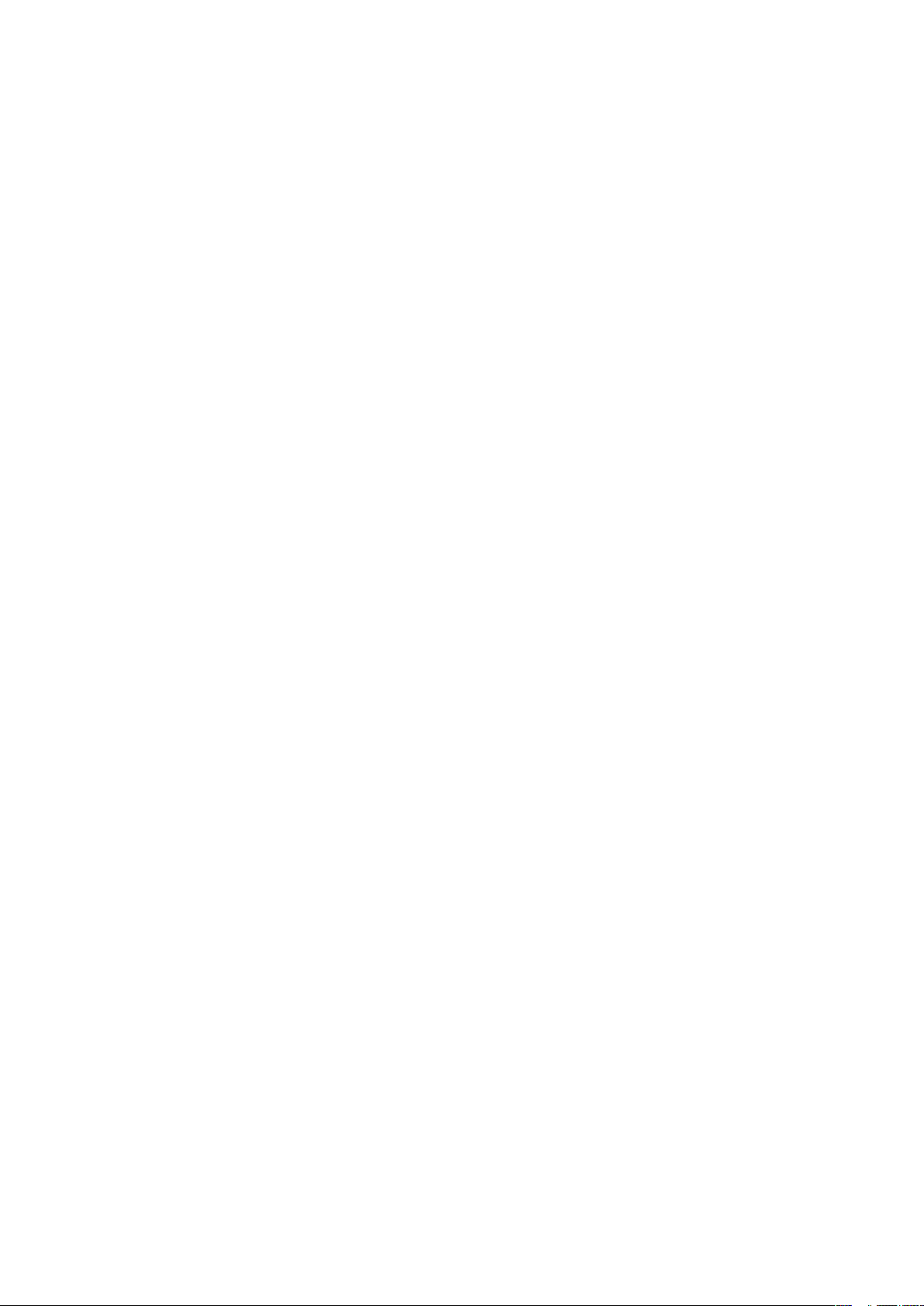
Sisukord
Alustamine....................................................................................4
Telefoni ülevaade................................................................................5
Telefoni sisselülitamine........................................................................6
Abitekstid............................................................................................7
Aku laadimine......................................................................................7
Aku eluea pikendamine.......................................................................7
Ikoonid................................................................................................9
Meüü ülevaade..................................................................................10
Liikumine...........................................................................................11
Mälu..................................................................................................12
Telefoni keel......................................................................................13
Teksti sisestamine.............................................................................13
Helistamine.................................................................................15
Helistamine ja kõne vastuvõtmine......................................................15
Kontaktid .........................................................................................17
Kiirvalimine........................................................................................19
Helistamise lisafunktsioonid...............................................................19
Pildindus .....................................................................................23
Pildinäidik ja kaamera klahvid............................................................23
Fotokaamera kasutamine..................................................................23
Videokaamera kasutamine................................................................25
Fotodega töötamine..........................................................................25
Fotode vaatamine ja sildistamine.......................................................25
Fotode kasutamine...........................................................................26
Fotode printimine..............................................................................27
Veebialbumide kasutamine................................................................27
Videote esitamine telefonis................................................................28
Muusika ......................................................................................29
Stereovabakäeseade.........................................................................29
Muusikamängija................................................................................29
Esitusloendid.....................................................................................29
SensMe™.........................................................................................30
Heliraamatud.....................................................................................30
Buy Now...........................................................................................31
PlayNow™........................................................................................31
TrackID™ .........................................................................................31
Muusika ja videoklipid veebis.............................................................31
Raadio .............................................................................................32
Heli salvestamine .............................................................................32
1
See on käesleva väljaande Interneti-versioon. © Ainult isiklikuks kasutamiseks.
Page 2
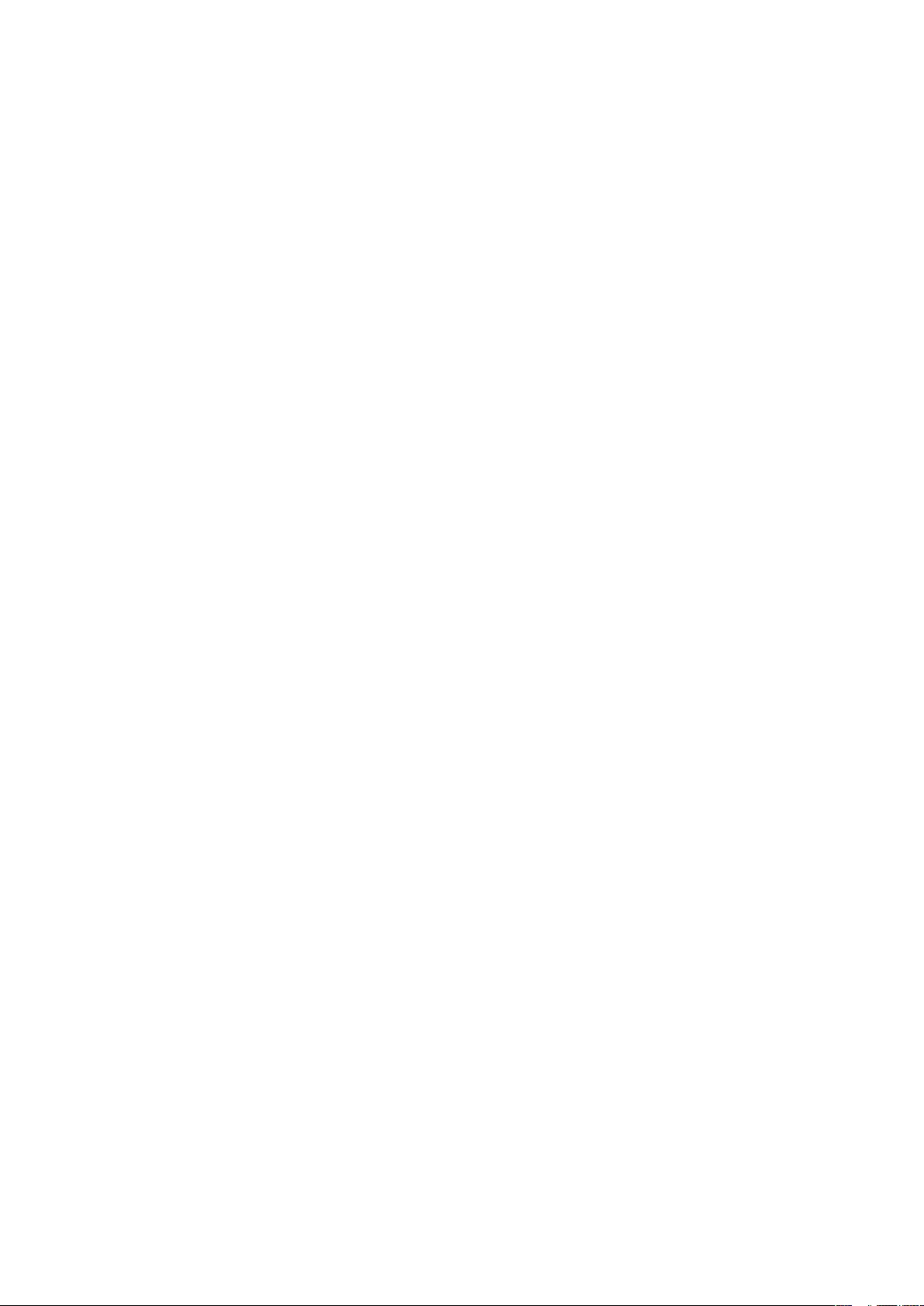
Sisu edastamine ja haldamine..................................................34
Andmete haldamine telefonis............................................................34
Sisu saatmine teisele telefonile..........................................................34
kasutades USB-kaablit......................................................................34
Sisu edastamine arvutisse ja arvutist.................................................35
Telefoni nimi......................................................................................35
Bluetooth™-raadiosidetehnoloogia kasutamine.................................36
Varundamine ja taastamine...............................................................37
Telefoni uuendamine..................................................................38
Telefoni uuendamine rakendusega Sony Ericsson PC Suite..............38
Telefoni uuendamine juhtmevabalt....................................................38
Sõnumite vahetamine................................................................39
Tekst- ja MMS-sõnumid....................................................................39
Vestlused..........................................................................................40
Häälsõnumid.....................................................................................40
E-post...............................................................................................40
Internet .......................................................................................43
Veebibrauseri tööriistariba.................................................................43
Veebibrauseri otseteed......................................................................43
Järjehoidjad.......................................................................................43
Veebilehed, ajalugu...........................................................................44
Brauseri lisafunktsioonid....................................................................44
Interneti-turve ja sertifikaadid.............................................................44
Failiedastused...................................................................................44
veebikanalid......................................................................................45
YouTube™........................................................................................46
GPS..............................................................................................47
GPS-i kasutamine.............................................................................47
Mobiiltelefoni Google Maps™ ...........................................................48
Sõidujuhised.....................................................................................48
Jälgija................................................................................................48
Sünkroonimine...........................................................................50
Sünkroonimine arvutiga.....................................................................50
Sünkroonimine Interneti-teenuse vahendusel.....................................50
Lisafunktsioonid.........................................................................51
Lennukirežiim....................................................................................51
Äratused...........................................................................................51
Kalender...........................................................................................52
Märkmed..........................................................................................52
Ülesanded.........................................................................................53
Profiilid..............................................................................................53
Kellaaeg ja kuupäev..........................................................................53
2
See on käesleva väljaande Interneti-versioon. © Ainult isiklikuks kasutamiseks.
Page 3

Teemad............................................................................................54
Põhimenüü paigutus.........................................................................54
Ekraani orientatsioon.........................................................................54
Helinad..............................................................................................54
Mängud............................................................................................55
Rakendused......................................................................................55
Viirusetõrje........................................................................................56
PIN-koodid........................................................................................56
Klahvilukk..........................................................................................57
IMEI number.....................................................................................57
Tõrkeotsing.................................................................................59
Sageli esinevad probleemid...............................................................59
Veateated.........................................................................................60
Juriidiline teave..........................................................................62
Register.......................................................................................63
3
See on käesleva väljaande Interneti-versioon. © Ainult isiklikuks kasutamiseks.
Page 4
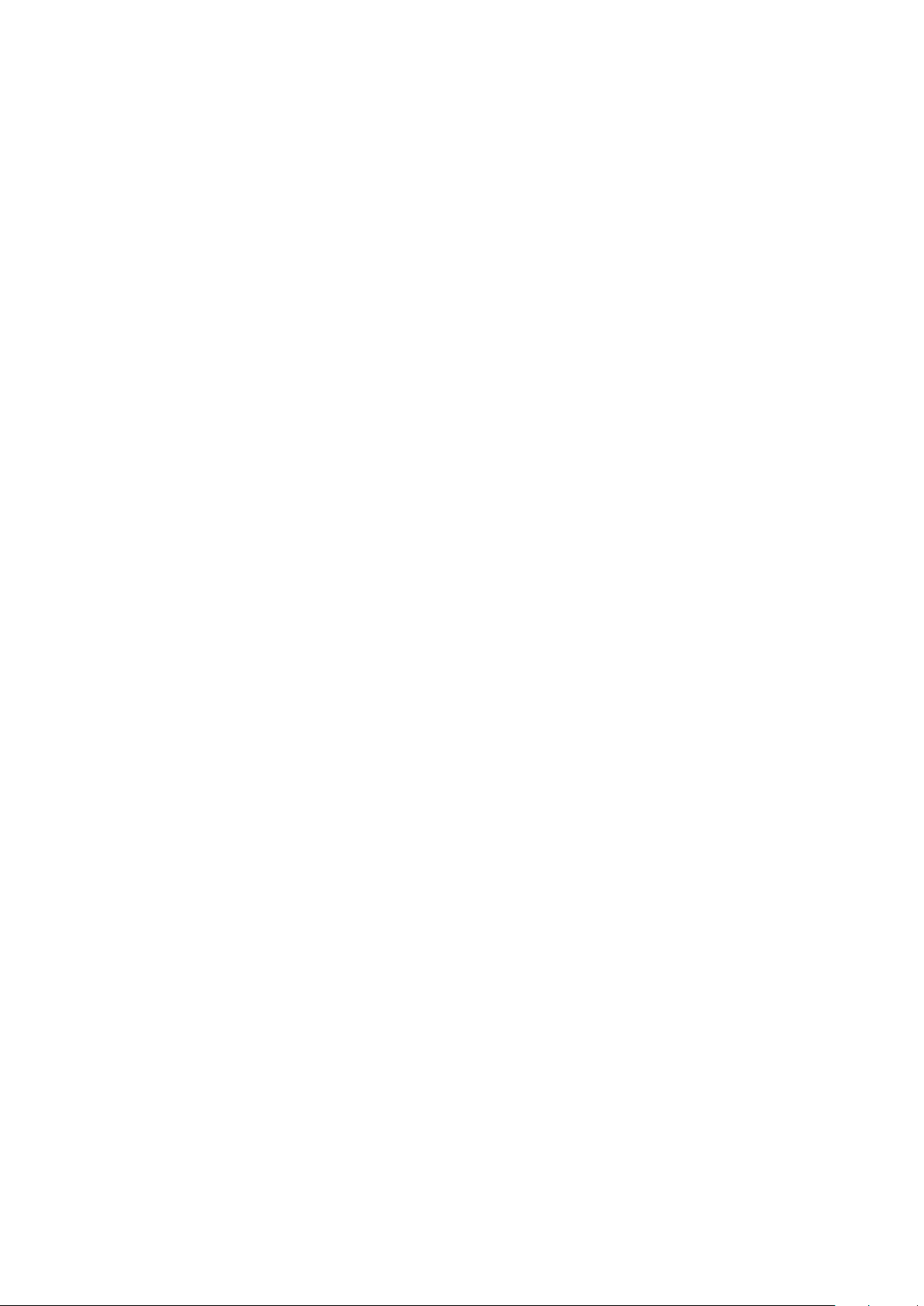
Alustamine
Oluline teave
Enne mobiiltelefoni kasutamiste lugege läbi peatükk Oluline teave.
4
See on käesleva väljaande Interneti-versioon. © Ainult isiklikuks kasutamiseks.
Page 5
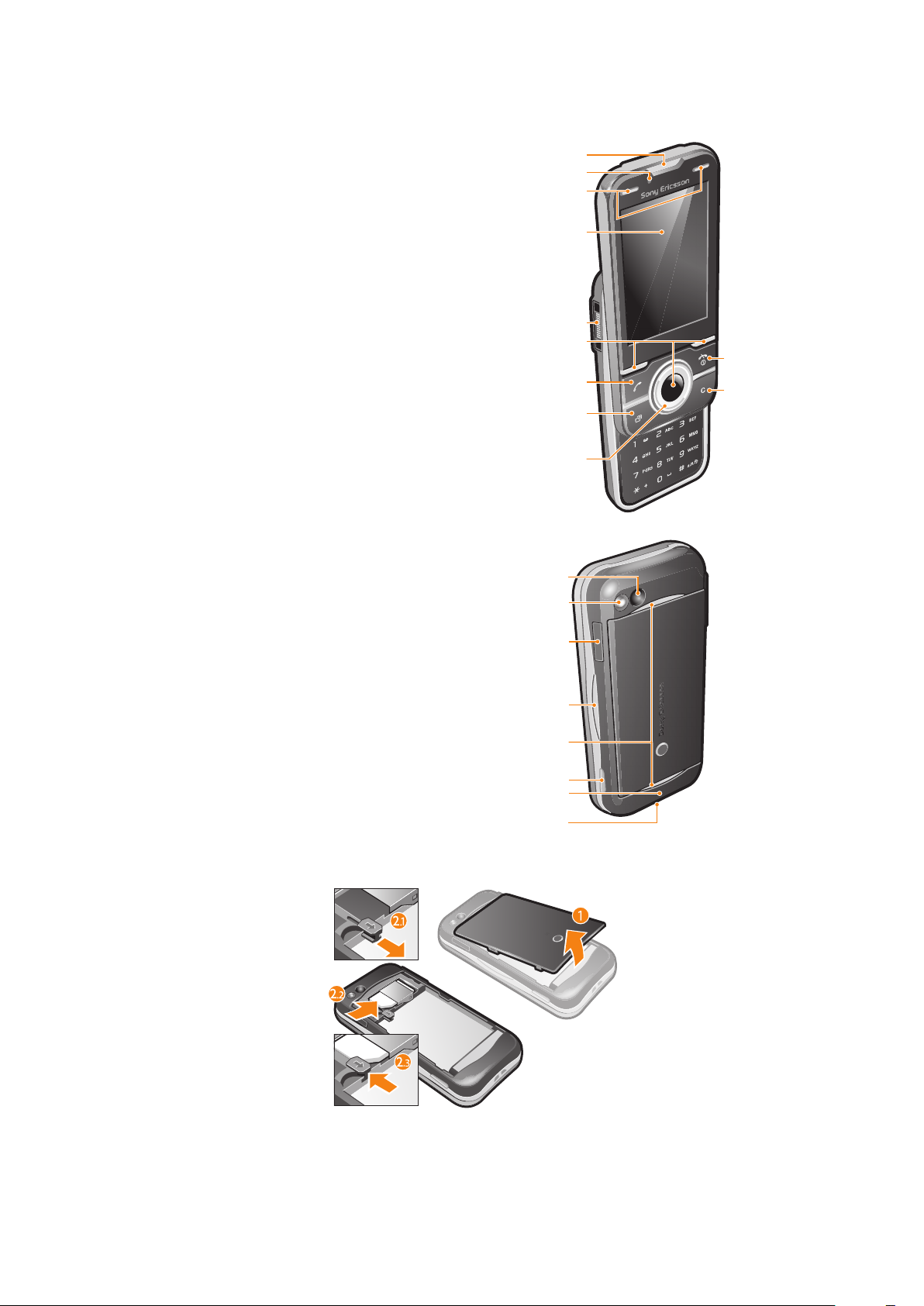
Telefoni ülevaade
3
1
2
6
4
5
8
9
7
10
11
14
13
15
17
18
12
19
16
1 Kuular
2 Videokõnekaamera
3 Mänguklahvid
4 Ekraan
5 Laadija, vabakäeseadme ja USB-kaabli ühenduspesa
6 Valikuklahvid
7 Helistamisklahv
8 Aktiivmenüüklahv
9 Juhtklahv
10 Lõpetamisklahv; sisse- ja väljalülitusklahv
11 C-klahv (kustutamine)
12 Põhikaamera
13 Välklamp
14 Mälukaardipesa
15 Helitugevus- ja suumimisklahv
16 Stereokõlarid
17 Kaameraklahv
18 Telefoni antenn
19 Paela pilu
SIM-kaardi paigaldamine
1
Eemaldage akukate.
2
Paigaldage SIM-kaart kaardihoidikusse, kuldsed klemmid allpool.
5
See on käesleva väljaande Interneti-versioon. © Ainult isiklikuks kasutamiseks.
Page 6
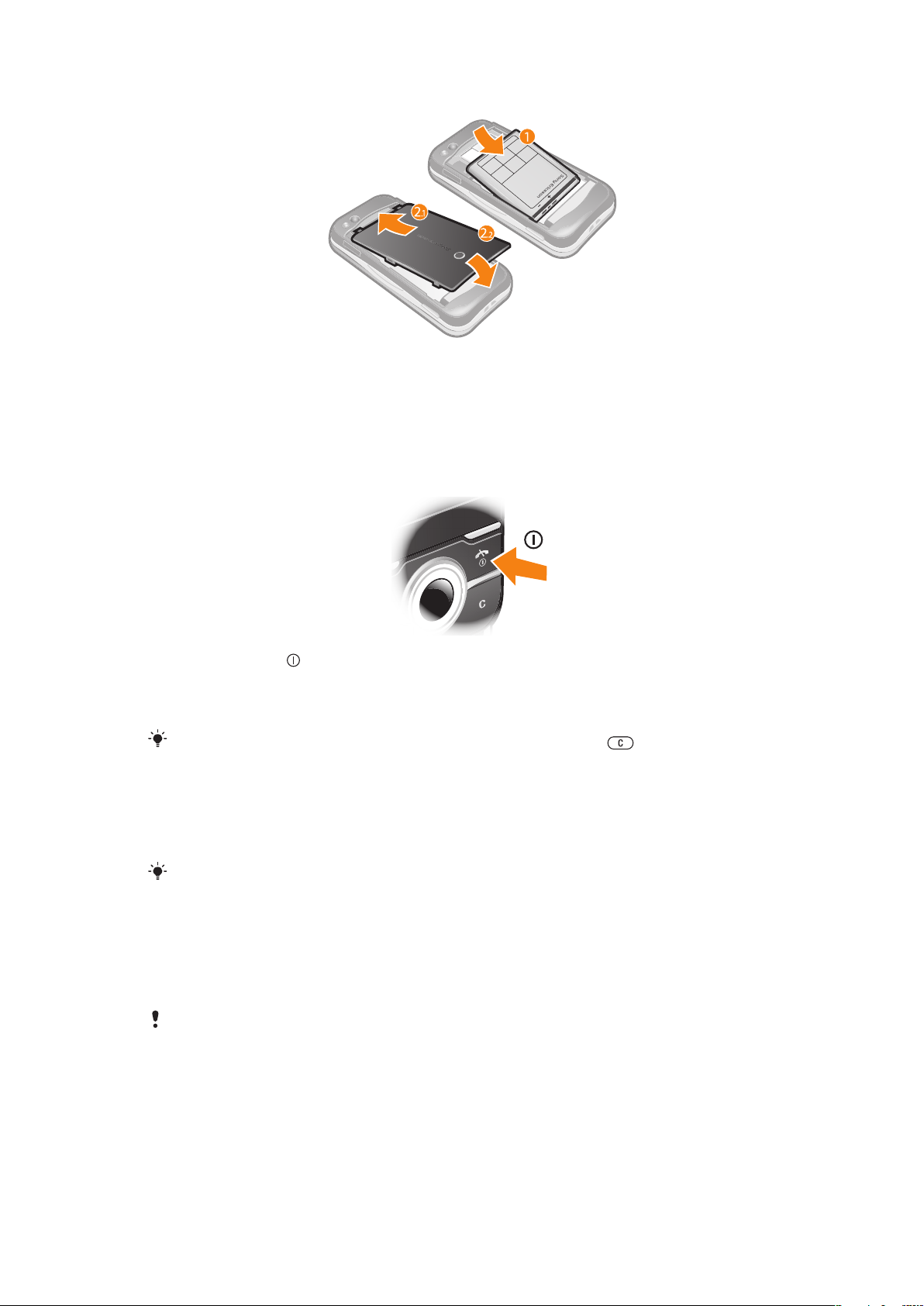
Aku paigaldamine
1
Paigaldage aku nii, et aku kirjadega pool jääks üles ja klemmid oleksid vastamisi.
2
Kinnitage akukate.
Telefoni sisselülitamine
Telefoni sisselülitamine
1
Hoidke all klahvi .
2
Nõude korral sisestage SIM-kaardi PIN-kood ja valige OK.
3
Valige keel.
4
Järgige kuvatavaid juhtnööre.
Kui tegite PIN-koodi sisestamisel vea, vajutage selle parandamiseks
.
SIM-kaart
Võrguoperaatorilt saadav SIM-kaart (Subscriber Identity Module) sisaldab teavet liitumise
kohta. Enne SIM-kaardi paigaldamist või eraldamist lülitage alati telefon välja ja eraldage
laadija.
Enne SIM-kaardi eraldamist võite sellele oma kontaktkirjed salvestada.
PIN-kood
PIN-koodi (Personal Identification Number, isiklik identifitseerimiskood) võib vaja minna
teenuste ja funktsioonide aktiveerimiseks. PIN-koodi annab võrguoperaator. Kõik PINkoodi numbrid kuvatakse tärnidena (*), kui see ei alga hädaabinumbriga, nagu 112 või 911.
Hädaabinumbril saab helistada ilma PIN-koodi sisestamata.
Kui sisestasite PIN-koodi kolm korda järjest valesti, siis SIM-kaart blokeerub. Vaadake
lukk lk 56.
SIM-kaardi
Ooterežiim
Pärast telefoni sisselülitamist ja PIN-koodi sisestamist kuvatakse ekraanil võrguoperaatori
nimi. Seda kuva nimetatakse ooterežiimiks. Nüüd on telefon kasutamiseks valmis.
6
See on käesleva väljaande Interneti-versioon. © Ainult isiklikuks kasutamiseks.
Page 7
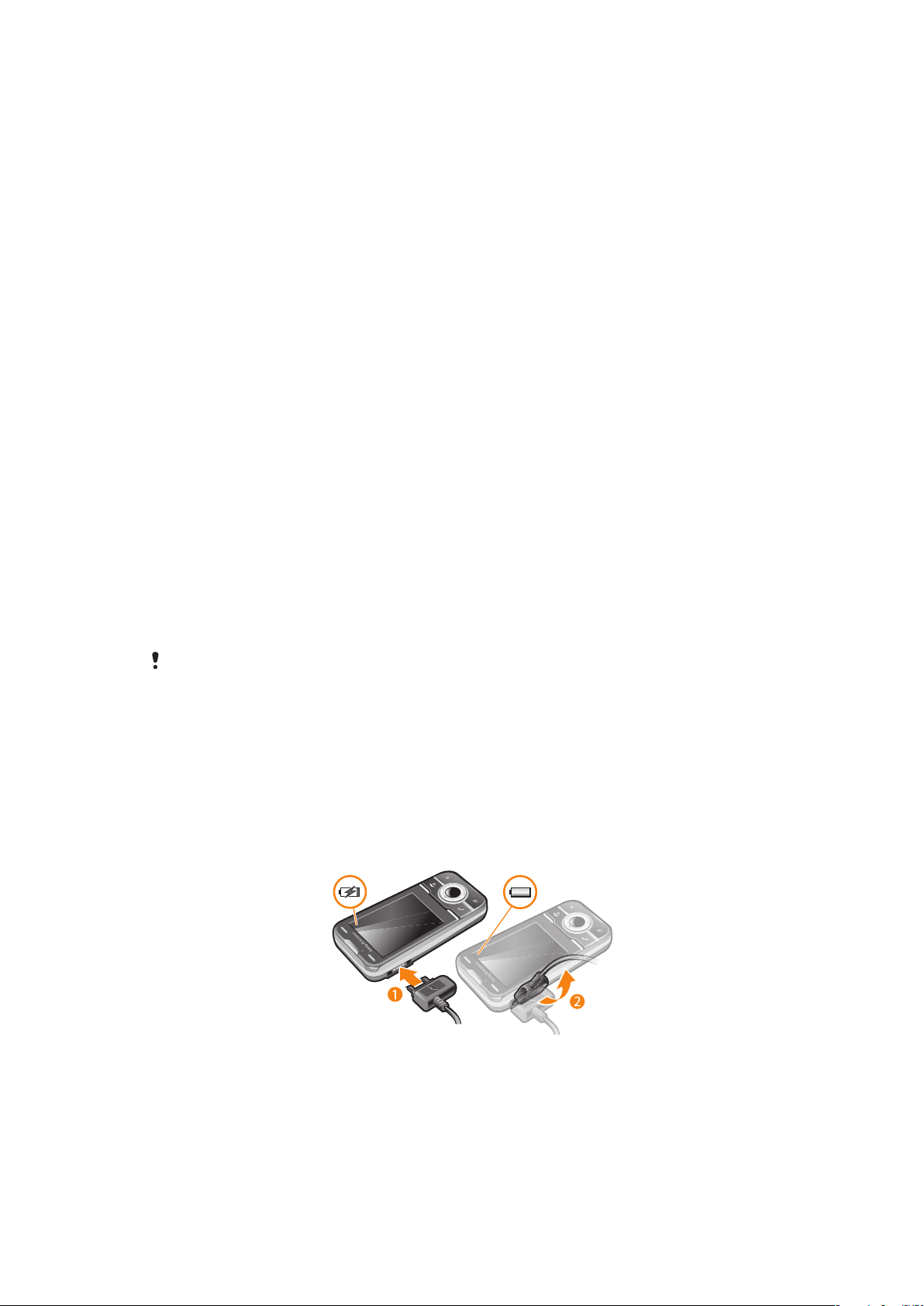
Teiste võrkude kasutamine
Helistamine, kõnedele vastamine, sõnumite saatmine ja andmeedastuse kasutamine, nt
Interneti-teenused või välisvõrgu kasutamine, võib tähendada täiendavaid väljaminekuid.
Lisateavet saate võrguoperaatorilt.
Abitekstid
Peale selle kasutusjuhendi leiate aadressilt www.sonyericsson.com/support
tarkvarajuhendeid ja lisateavet.
Spikrifunktsioonid ja kasutusjuhend asuvad ka telefonis. Nende avamiseks vt allolevaid
juhiseid.
Telefonis oleva kasutusjuhendi avamine
•
Valige Menüü > Seaded > Spikker > Kasutusjuhend.
Näpunäidete vaatamine
•
Valige Menüü > Seaded > Spikker > Näpunäited.
Funktsioone käsitleva teabe vaatamine
•
Leidke funktsioon ja valige Info (kui see valik on olemas). Mõnedel juhtudel kuvatakse
Info menüüs Valikud.
Telefoni tutvustava esitluse vaatamine
•
Valige Menüü > Meelelahutus > Esitlusvideo.
Telefoni oleku vaatamine
•
Vajutage helitugevusklahvi. Kuvatakse telefoni, mälu ja akut puudutav teave.
Toetatud teenused ja funktsioonid
Teatud teenuseid ja funktsioone, mida on käesolevas juhendis kirjeldatud, et toeta kõik võrgud
ja/või teenusepakkujad kõigis piirkondades. See kehtib ka GSM rahvusvahelise hädaabinumbri
112 kohta. Palun pöörduge oma võrguoperaatori või teenusepakkuja poole ja tehke kindlaks,
milliseid teenuseid või funktsioone teil on võimalik kasutada ning kas neile kehtivad täiendavad
juurdepääsu- või kasutustasud.
Aku laadimine
Telefon on ostmisel osaliselt laetud.
Aku laadimine
1
Ühendage laadija telefoniga.
2
Eemaldage laadija, tõstes pistikut ülespoole.
Aku eluea pikendamine
•
Laadige telefoni tihti. Aku kestab kauem, kui seda tihti laete.
7
See on käesleva väljaande Interneti-versioon. © Ainult isiklikuks kasutamiseks.
Page 8
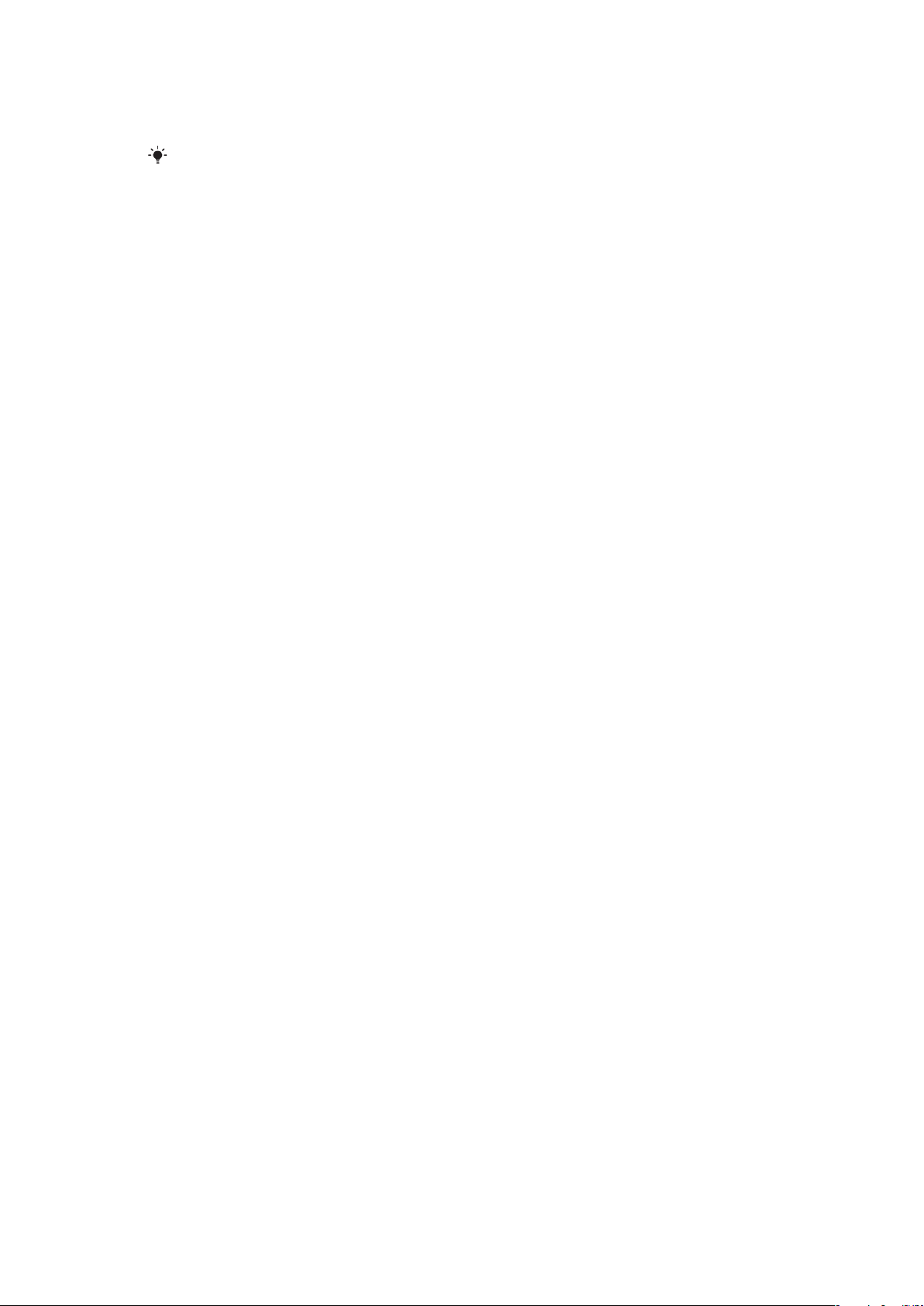
•
Kui asute levialast eemal, otsib telefon pidevalt kasutatavaid võrke. See kulutab energiat.
Kui te ei saa parema leviga piirkonda liikuda, lülitage telefon ajutiselt välja.
•
Ärge katke kõne ajal telefoni antenni.
Aku eluea ja jõudluse kohta lisateabe saamiseks avage veebileht
www.sonyericsson.com/support
.
8
See on käesleva väljaande Interneti-versioon. © Ainult isiklikuks kasutamiseks.
Page 9
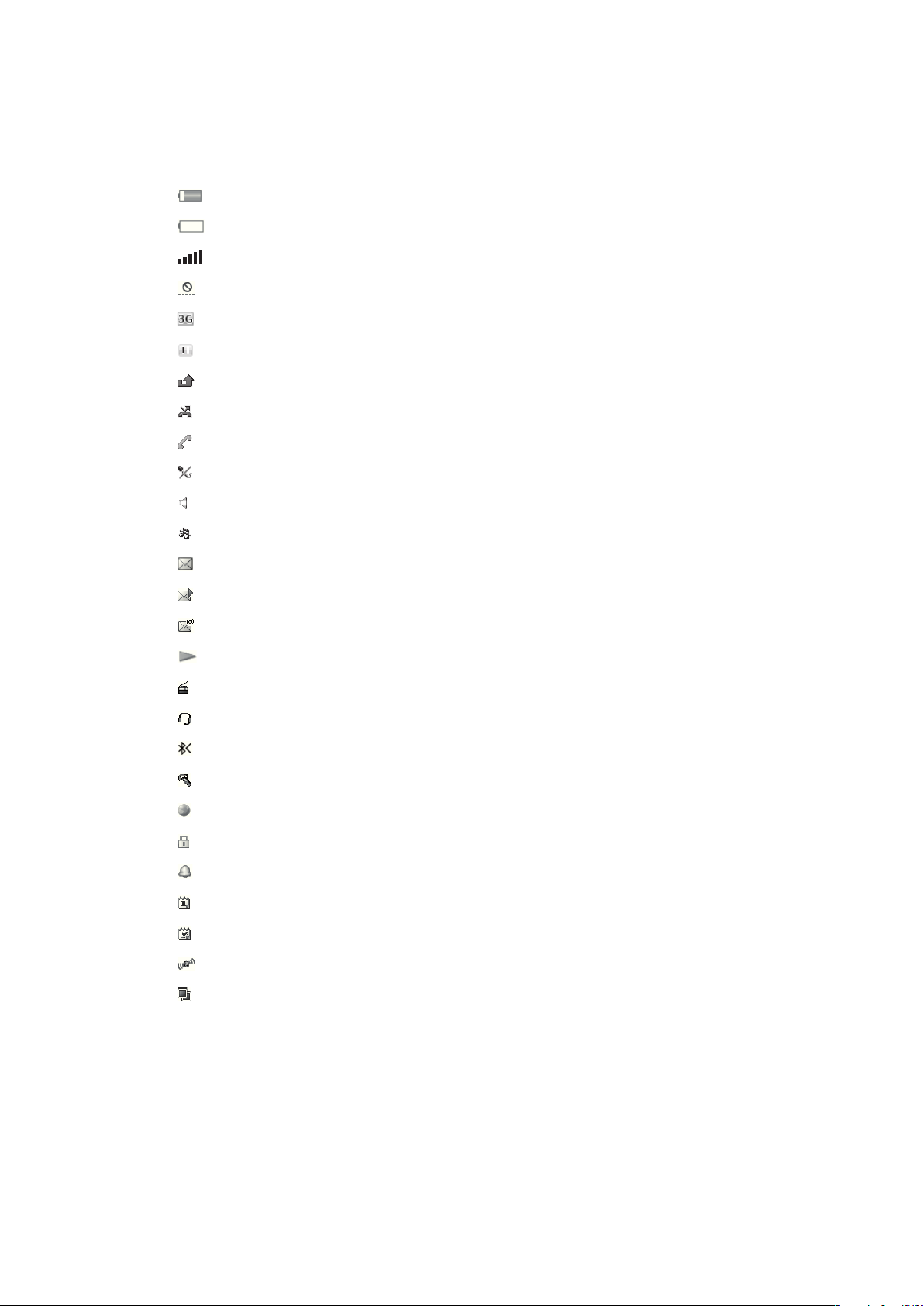
Ikoonid
Ekraanil võivad olla järgmised ikoonid.
Ikoon Selgitus
Telefoni aku on peaaegu täis
Telefoni aku vajab laadimist
Tugev võrgusignaal
Võrgusignaali pole (kuvatakse ka lennukirežiimis)
3G-võrk on saadaval
UMTS HSPA-võrk võrk on saadaval
Vastamata kõne
Kõned on suunatud
Aktiivne kõne
Mikrofon on välja lülitatud
Valjuhääldi on sisse lülitatud
Telefon on vaigistatud
Uus tekstsõnum
Uus multimeediumsõnum
Uus e-kiri
Muusikamängija on aktiivne
Raadio on aktiivne
Vabakäeseade on ühendatud
Bluetooth-funktsioon on aktiveeritud
Bluetooth-peakomplekt on ühendatud
Telefon on ühendatud Internetti
Turvaline veebisait
Äratus on aktiivne
Meelespea meeldetuletus
Ülesande meeldetuletus
GPS on aktiivne
Java-rakendus on aktiivne
9
See on käesleva väljaande Interneti-versioon. © Ainult isiklikuks kasutamiseks.
Page 10
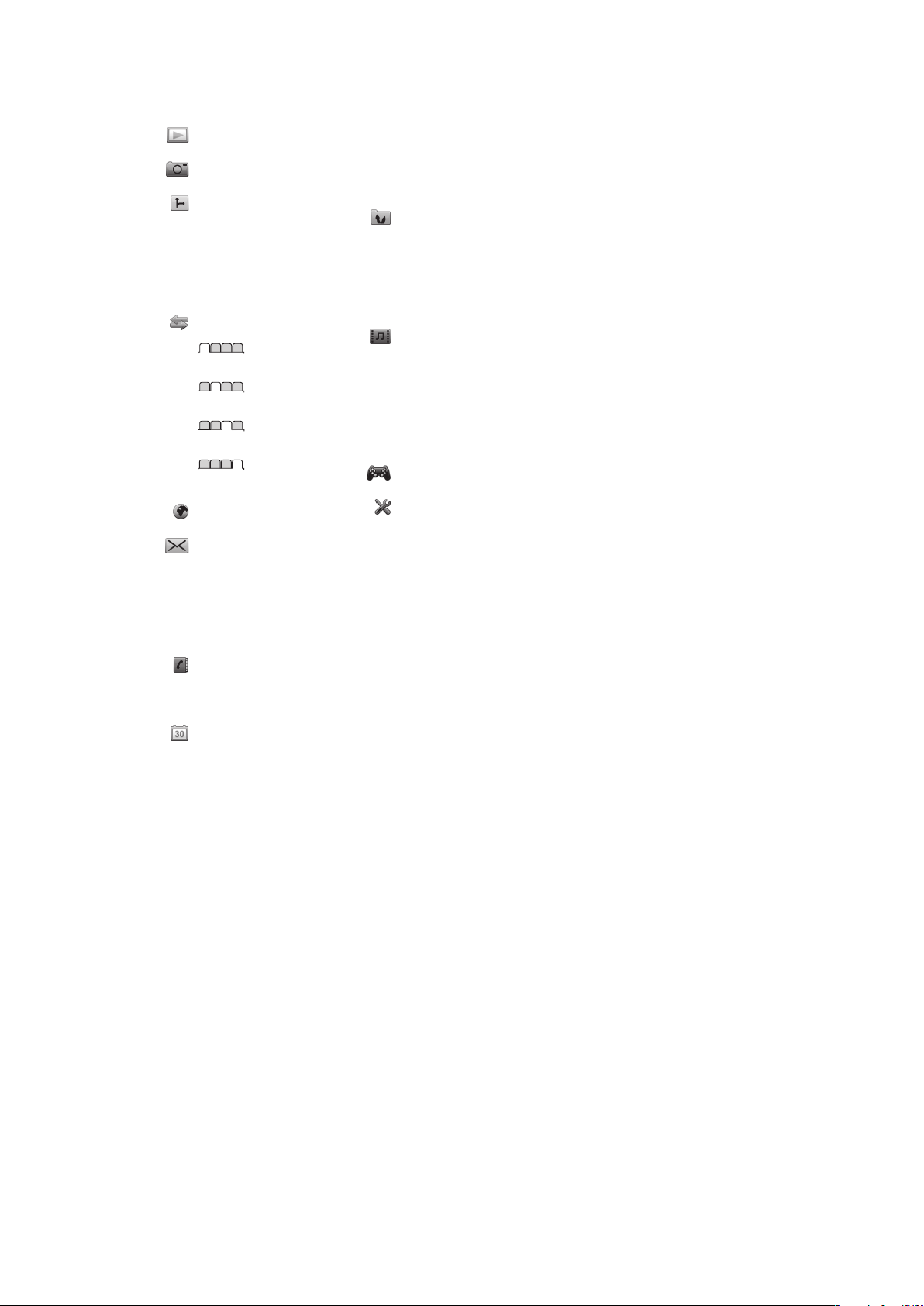
Meüü ülevaade*
PlayNow™
Kaamera
Asukohateenused
GoogleMaps kaardid
Navigatsioon
Jälgija
Minu lemmikkohad
Seaded
Kõned**
Kõik
Vastatud
Valitud
Vastamata
Internet
Sõnumside
Koosta uus
Sisendkast/Vestlused
Sõnumid
E-post
Kõne kõneposti
Kontaktid
Mina ise
Uus kontakt
Abimees
Äratused
Rakendused
Failihaldur **
Failiedastusrakendus
Kalender
Ülesanded
Märkmed
Videokõne
Sünkroonimine
Taimer
Stopper
Taskulamp
Kalkulaator
Meelelahutus
Interneti-teenused
Raadio
TrackID™
Salvesta heli
Esitlusvideo
Meediumid
Kaamerafailid
Muusika
Video
Mängud
Veebikanalid
Seaded
Mängud
Seaded
Tavaline
Profiilid
Kellaaeg ja kp
Keel
Uuendusteenus
Hääljuhtimine
Otseteed
Lennukirežiim
Autom. klahvilukk
PIN-koodid
Turvalisus
Ühilduvus
Telefoni olek
Täisnullimine
Helid ja alarmid
Helina tugevus
Helin
Hääletu režiim
Valjenev helin
Värinalarm
Sõnumisignaal
Klahviheli
Ekraan
Taustpilt
Menüü paigutus
Teema
Alguskuva
Pimenduspilt
Kella suurus
Heledus
Muuda liini nime
Kõned
Kiirvalimine
Nutiotsing
Suunamine
Lülitu liinile 2
Kõnehaldus
Aeg
Näita/varja mu nr
Vabakäeseade
Vasta avamisega
Kõne lõpet. sulge tel.
Ühenduvus
Bluetooth
USB
Telefoni nimi
Sünkroonimine
Seadmehaldus
Mobiilsidevõrgud
Andmeside
Interneti-seaded
Voogedastusseaded
Sõnumiseaded
SIP-seaded
Lisaseadmed
Spikker
Kasutusjuhend
Seadete allalaadim.
Seadistamine
Näpunäited
* Teatud menüüd sõltuvad
operaatorist, võrgust ja
liitumislepingust.
** Juhtnupuga saab sirvida
alammenüü sakke.
10
See on käesleva väljaande Interneti-versioon. © Ainult isiklikuks kasutamiseks.
Page 11
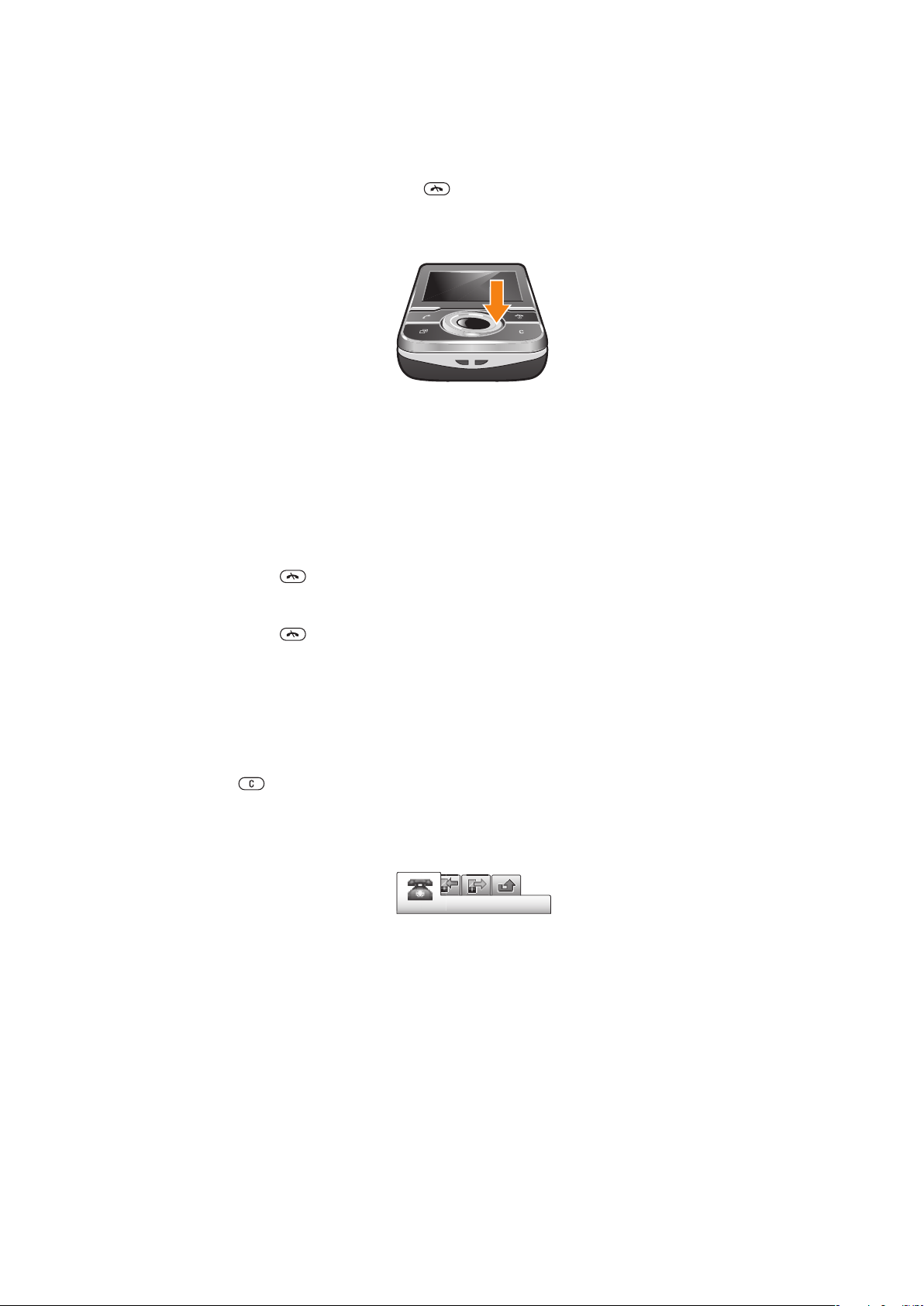
Liikumine
Põhimenüü avamine
•
Kui ekraanile kuvatakse Menüü, vajutage keskmist valikuklahvi, et valida Menüü.
•
Kui Menüü ekraanile ei ilmu, vajutage ja vajutage keskmist valikuklahvi, et valida
Menüü.
Telefoni menüüde sirvimine
•
Menüüde sirvimiseks vajutage juhtnuppu üles, alla, vasakule või paremale.
Funktsioonide valimine ekraanil
•
Vajutage vasakpoolset, parempoolset või keskmist valikuklahvi.
Funktsiooni valikute vaatamine
•
Muutmiseks valige näiteks Valikud.
Funktsiooni lõpetamine
•
Vajutage klahvi .
Ooterežiimi naasmine
•
Vajutage klahvi .
Meediumide sirvimine
1
Valige Menüü > Meediumid.
2
Liikuge menüüelemendile ja vajutage juhtnuppu paremale.
3
Tagasiliikumiseks vajutage juhtnuppu vasakule.
Elementide kustutamine
•
Vajutage
, et kustutada näiteks numbreid, tähti, pilte ja helinaid.
Sakid
Menüüs võivad olla sakid. Neid võite näha näiteks menüüs Kõned.
Sakkide sirvimine
•
Vajutage juhtnuppu vasakule või paremale.
Otsevalikud
Juhtnupu otsevalikud viivad ooterežiimist otse mõne funktsiooni juurde.
Juhtnupu otsevalikute kasutamine
•
Funktsiooni kiireks kasutamiseks vajutage juhtnuppu üles, alla, vasakule või
paremale.
11
See on käesleva väljaande Interneti-versioon. © Ainult isiklikuks kasutamiseks.
Page 12
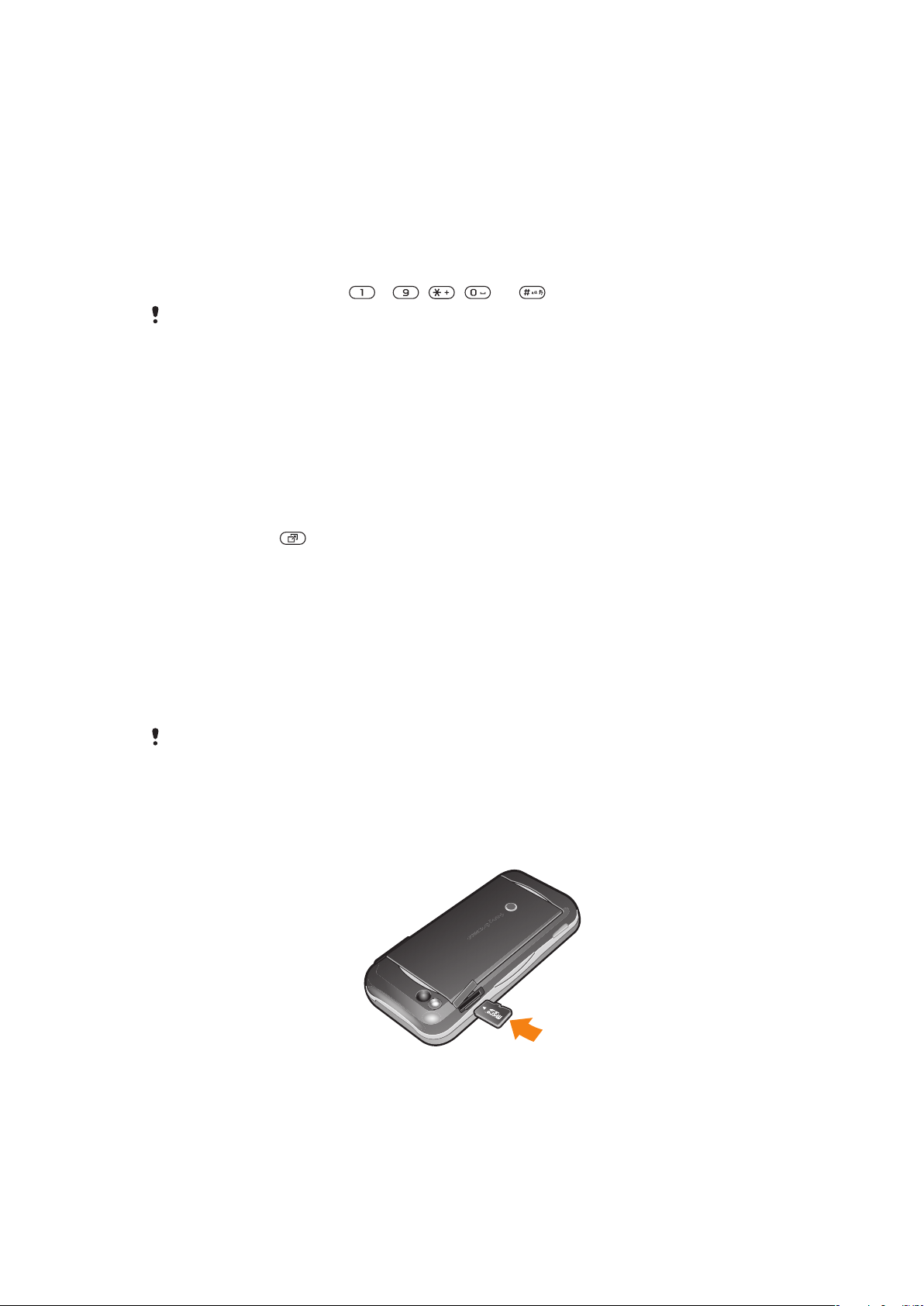
Juhtnupu otsevalikute muutmine
1
Valige Menüü > Seaded > Tavaline > Otseteed.
2
Leidke soovitud valik ja vajutage Muuda.
3
Leidke soovitud menüü valik ja vajutage Otsetee.
Põhimenüü otsevalikud
Menüüde numbrite lugemist alustatakse ülevalt vasakult ja liigutakse paremale ning ridarealt alla.
Otsevalik põhimenüü elemendi avamiseks
•
Valige Menüü ja vajutage – , , või .
Valiku Menüü paigutus seadeks peab olema Võrgustik. Vaadake Põhimenüü paigutuse
muutmine lk 54.
Aktiivmenüü
Aktiivmenüüst pääseb kiiresti juurde järgmistele funktsioonidele.
•
Sündmused – vastamata kõned ja uued sõnumid.
•
Rakendused – taustal avatud rakendused.
•
Minu otseteed – sageli kasutatavate funktsioonide lisamine, et need kiiresti avada.
•
Internet – mugav Internetti ühendamine.
Tegevusmenüü avamine
•
Vajutage klahvi
.
Mälu
Andmeid võib salvestada telefoni mälukaardile, telefoni mällu ja SIM-kaardile. Pildid ja
muusikafailid salvestatakse mälukaardile, kui see on sisestatud. Kui see pole võimalik või
mälukaart on täis, siis pildid ja muusikafailid salvestatakse telefoni mällu. Sõnumid ja
kontaktid salvestatakse telefoni mällu, aga neid saab salvestada ka SIM-kaardile.
Mälukaart
Võimalik, et teil tuleb mälukaart ise juurde osta.
Telefon toetab mälukaarti microSD™, millega saab telefoni mälumahtu suurendada. Seda
saab kasutada ka irdmälukaardina teistes ühilduvates seadmetes.
Andmeid saab teisaldada telefoni mälukaardile ja SIM-kaardile.
Mälukaardi paigaldamine
•
Avage kate ja paigaldage mälukaart, nii et kullavärvi klemmid jäävad allapoole.
12
See on käesleva väljaande Interneti-versioon. © Ainult isiklikuks kasutamiseks.
Page 13
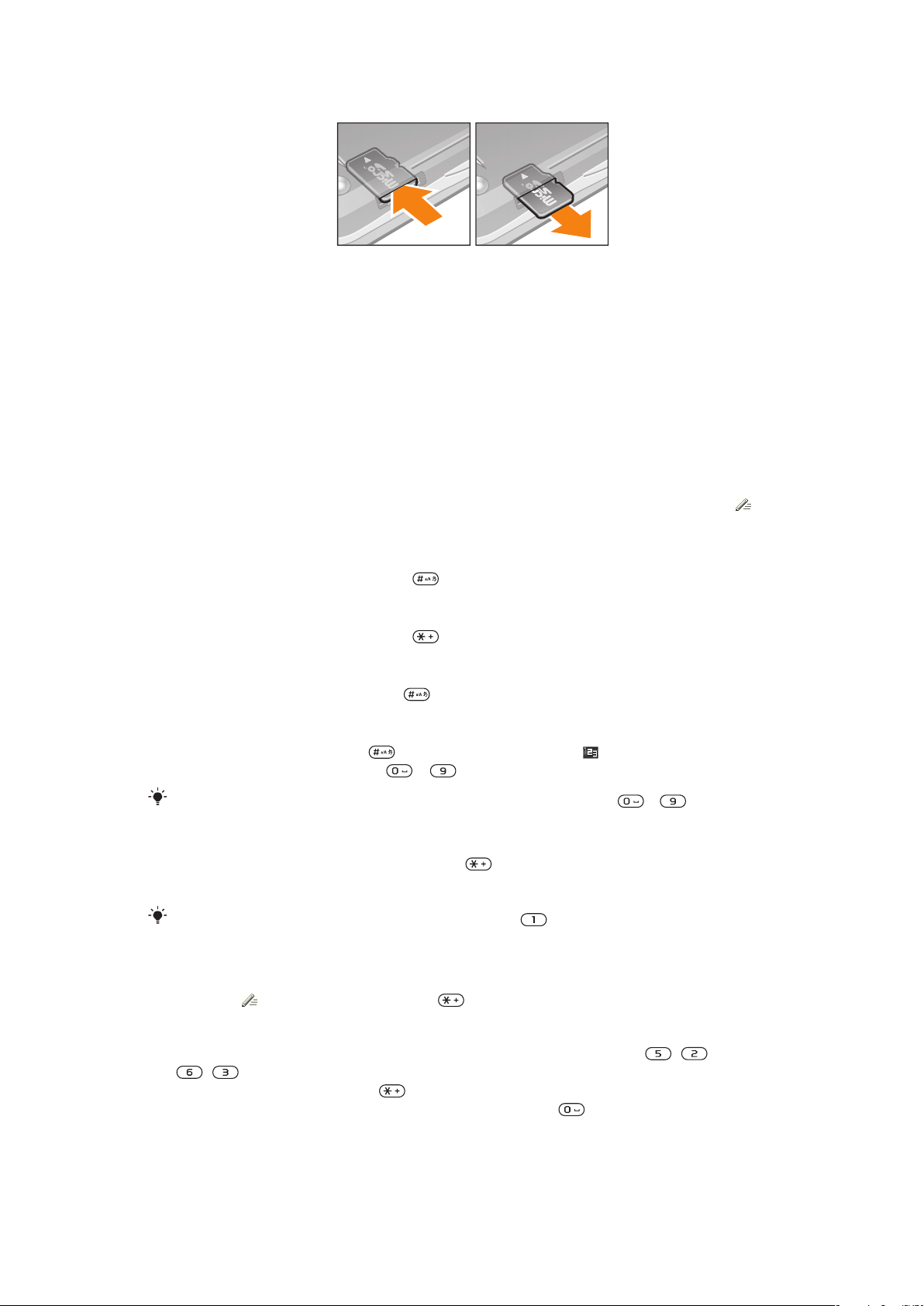
Mälukaardi eemaldamine
•
Avage kate ja vajutage mälukaardi serva selle vabastamiseks ja väljavõtmiseks.
Telefoni keel
Võite määrata, millises keeles telefon teiega suhtleb.
Telefoni keele muutmine
1
Valige Menüü > Seaded > Tavaline > Keel > Telefoni keel.
2
Valige soovitud valik.
Teksti sisestamine
Tekstisisestuseks võib kasutada tavalist tekstisisestust või sõnastikupõhist sisestust .
Sõnastikupõhine sisestusrežiim kasutab telefonis olevat sõnastikku.
Sisestuskeele muutmine
•
Teksti sisestamisel hoidke all klahvi .
Tekstisisestusviisi muutmine
•
Teksti sisestamisel hoidke all klahvi .
Väike- ja suurtähtede ning numbrite vahetamine
•
Vajutage teksti sisestamisel klahvi .
Numbrite sisestamine
1
Kui sisestate teksti, vajutage , kuni ekraani ülaossa ilmub .
2
Numbri sisestamiseks vajutage – .
Numbri sisestamiseks tekstisisestusrežiimis võite vajutada ja hoida all
Kirjavahemärkide ja sümbolite sisestamine
1
Vajutage teksti sisestamisel põgusalt klahvi
2
Leidke sümbol ja valige Sisesta.
Levinud kirjavahemärkide valimiseks võite ka vajutada
Tekstisisestus sõnastikupõhisel sisestusmeetodil
1
Valige näiteks Menüü > Sõnumside > Koosta uus > Sõnum.
2
Kui tähist
lülitada.
3
Vajutage vajaliku tähega märgitud klahvi ainult üks kord ka sel juhul, kui vajalik täht
pole klahvi esimesel kohal. Näiteks nime “Jane” kirjutamiseks vajutage , ,
, . Enne valikute vaatamist sisestage terve sõna.
4
Valikute vaatamiseks vajutage
5
Pakutud sõna kinnitamiseks ja tühiku lisamiseks vajutage
ei kuvata, hoidke all klahvi , et sõnastikupõhist tekstisisestus sisse
või juhtnuppu allasuunas.
.
.
.
– .
13
See on käesleva väljaande Interneti-versioon. © Ainult isiklikuks kasutamiseks.
Page 14
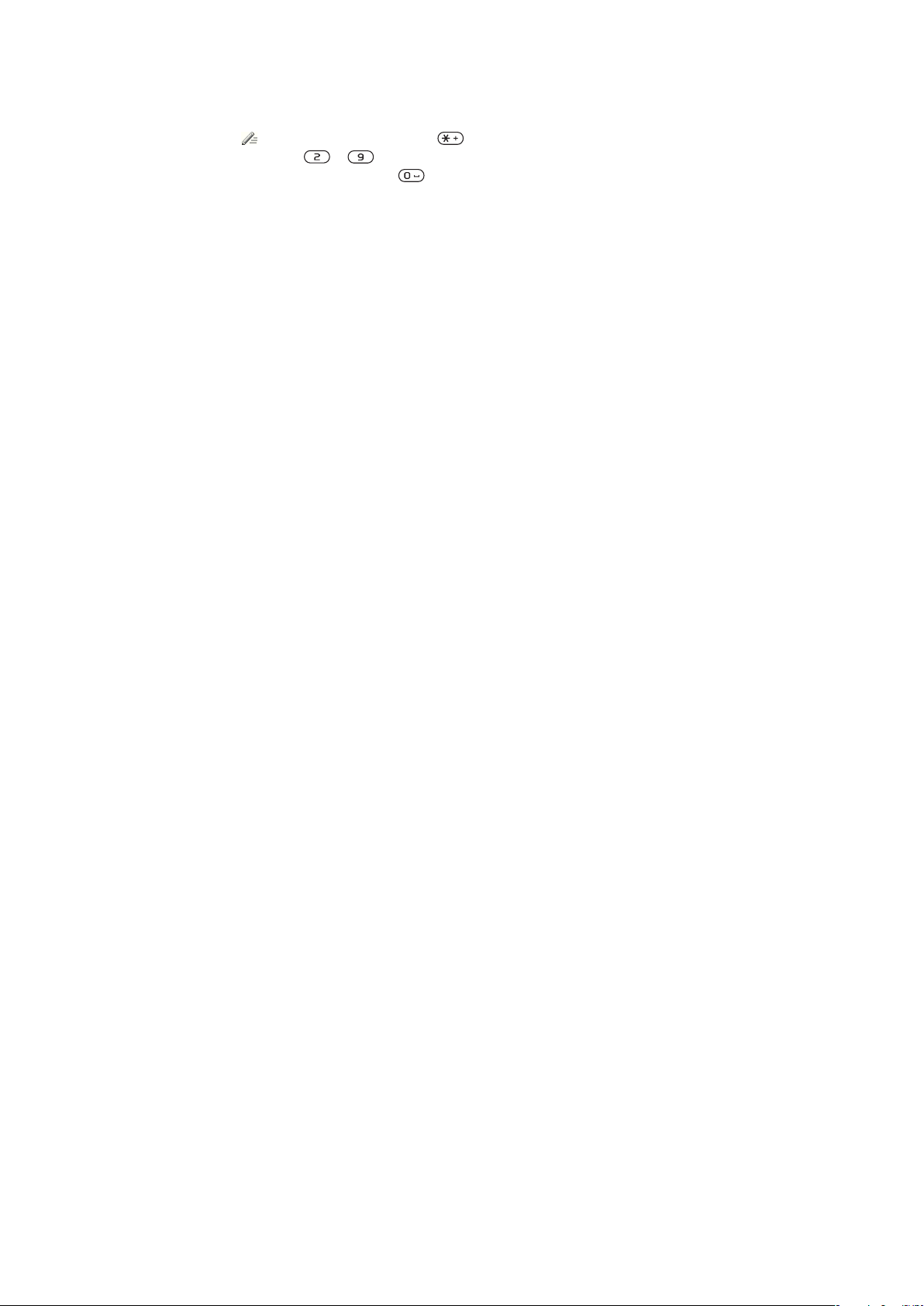
Tekstisisestus tavalisel sisestusmeetodil
1
Valige näiteks Menüü > Sõnumside > Koosta uus > Sõnum.
2
Kui tähist ei kuvata, hoidke all klahvi , et tavaline tekstisisestus sisse lülitada.
3
Vajutage korduvalt – , kuni ekraanil kuvatakse vajalik märk.
4
Tühiku lisamiseks vajutage klahvi .
Sõnade lisamine telefoni sõnastikku
1
Kui sisestate teksti sõnastikupõhisel tekstisisestusmeetodil, valige Valikud > Sõna
tähthaaval.
2
Kirjutage sõna tavalisel tekstisisestusmeetodil ja valige Salvesta.
14
See on käesleva väljaande Interneti-versioon. © Ainult isiklikuks kasutamiseks.
Page 15
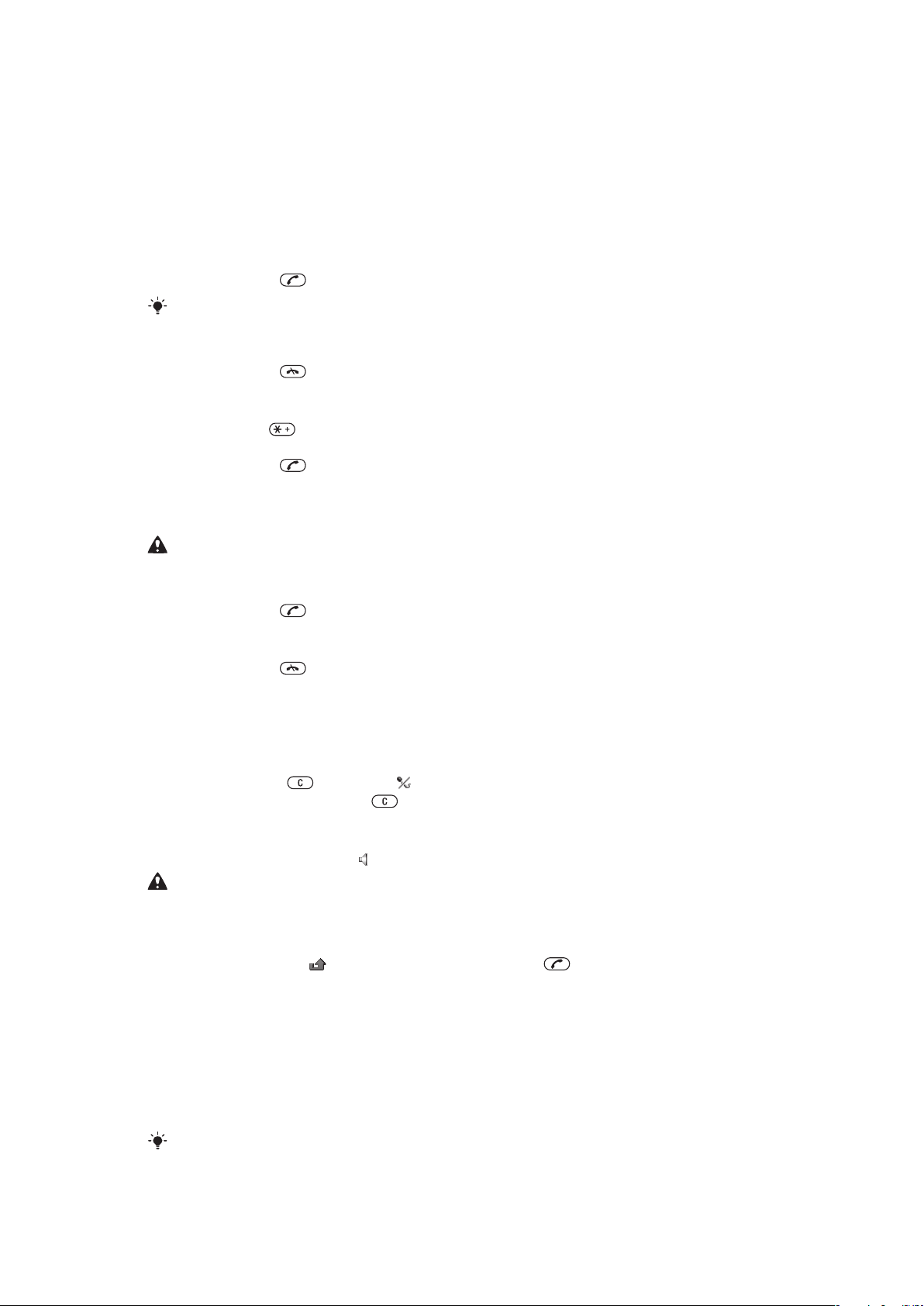
Helistamine
Telefon peab olema sisse lülitatud ja asuma võrgu levialas.
Helistamine ja kõne vastuvõtmine
Helistamine
1
Sisestage telefoninumber (vajadusel koos riigi- ja suunakoodiga).
2
Vajutage klahvi .
Võite helistada ka kontaktide või kõnede loendist.
Kõne lõpetamine
•
Vajutage klahvi .
Helistamine rahvusvahelisel numbril
1
Hoidke klahvi all, kuni ekraanil kuvatakse “+”.
2
Sisestage riigikood, suunanumber (numbri ees olev null jätke ära) ja telefoninumber.
3
Vajutage klahvi .
Numbri kordusvalimine
•
Kui kuvatakse Proovin uuesti?, valige Jah.
Ootamise ajal ärge hoidke telefoni kõrva ääres. Kõnes ühendamisel kostab vali signaal.
Kõne vastuvõtmine
•
Vajutage klahvi .
Kõnest keeldumine
•
Vajutage klahvi .
Kuulari helitugevuse reguleerimine kõne ajal
•
Vajutage ülemist või alumist helitugevusklahvi.
Mikrofoni vaigistamine kõne ajal
1
Hoidke all klahvi . Kuvatakse .
2
Jätkamiseks hoidke all klahvi .
Valjuhääldi sisse- või väljalülitamine kõne ajal
•
Valige Valj. jah. Kuvatakse .
Kui telefon töötab valjuhääldirežiimis, ärge tõstke telefoni kõrva äärde. See võib kahjustada
kuulmist.
Vastamata kõnede vaatamine ooterežiimis
•
Kuvatakse küsimus
Kõneloendi avamiseks vajutage .
Taustmuusika
Võite aktiivse kõne taustal muusika mängima panna. Kui see on aktiveeritud, kuulevad
muusikat kõik kõnes osalejad. Kui mikrofon on vaigistatud, jätkatakse taustmuusika
esitamist.
Kõne ajal taustmuusika mängimise alustamine
•
Valige kõne ajal Muusika
Vaadake
Muusika kuulamine lk 29.
See on käesleva väljaande Interneti-versioon. © Ainult isiklikuks kasutamiseks.
15
Page 16

Kõne ajal taustmuusika mängimise lõpetamine
•
Vajutage keskmist valikuklahvi.
Kõne ajal esitatava taustmuusika helitugevuse muutmine
•
Vajutage ülemist või alumist helitugevusklahvi.
Muusika esitamise ajal saab muuta vaid selle helitugevust.
Videokõne
Videokõne ajal näeb inimene, kellega vestlete, teid oma telefoni ekraanil.
Vidokõnede tgemine
Kui kuvatakse või , on 3G-võrk (UMTS) kasutatav. Videokõne tegemiseks peab
mõlemal osalejal olema 3G-teenust (UMTS) toetav liitumisleping ja telefon peab olema 3Gvõrgu (UMTS) levialas.
Videokõne algatamine
1
Sisestage telefoninumber (vajadusel koos riigi- ja suunakoodiga).
2
Valige Valikud > Tee videokõne.
Suumi kasutamine poolelioleva videokõne ajal
•
Vajutage juhtnuppu üles või alla.
Fotode ja videote jagamine videokõne ajal
1
Videojaotuse režiimi lülitumiseks vajutage videokõne ajal juhtnuppu vasakule.
2
Leidke videoklipp või foto ja valige Jaga.
Videokõne valikute vaatamine
•
Valige kõne ajal Valikud.
Hädaabikoned
Telefon toetab rahvusvahelisi hädaabinumbreid, näiteks 112 või 911. Neid numbreid saab
tavapäraselt kasutada hädaabikõnede sooritamiseks kõigi maade mobiilsidevõrkude
teeninduspiirkondades nii SIM-kaardiga kui ka ilma.
Mõnes riigis võivad kasutusel olla teised hädaabinumbrid. Sel juhul võib võrguoperaator
salvestada teie SIM-kaardile lisaks veel ka kohalikud hädaabinumbrid.
Helistamine hädaabinumbril
•
Sisestage 112 (rahvusvaheline hädaabinumber) ja vajutage .
Kohalike hädaabinumbrite vaatamine
1
Valige Menüü > Kontaktid.
2
Leidke Uus kontakt ja valige Valikud > Erinumbrid > Hädaabinumbrid.
Võrgud
Telefon valib automaatselt kasutatava GSM
Mõni võrguoperaator võimaldab teil endal võrku valida.
Võrgu valimine käsitsi
1
Valige Menüü > Seaded > Ühenduvus > Mobiilsidevõrgud > GSM/3G võrgud.
2
Valige soovitud valik.
(UMTS) või võrgu vastavalt vajadusele.
Kõneloend
Saate vaadata vastuvõetud kõnede , valitud numbrite ja vastamata kõnede teavet.
16
See on käesleva väljaande Interneti-versioon. © Ainult isiklikuks kasutamiseks.
Page 17
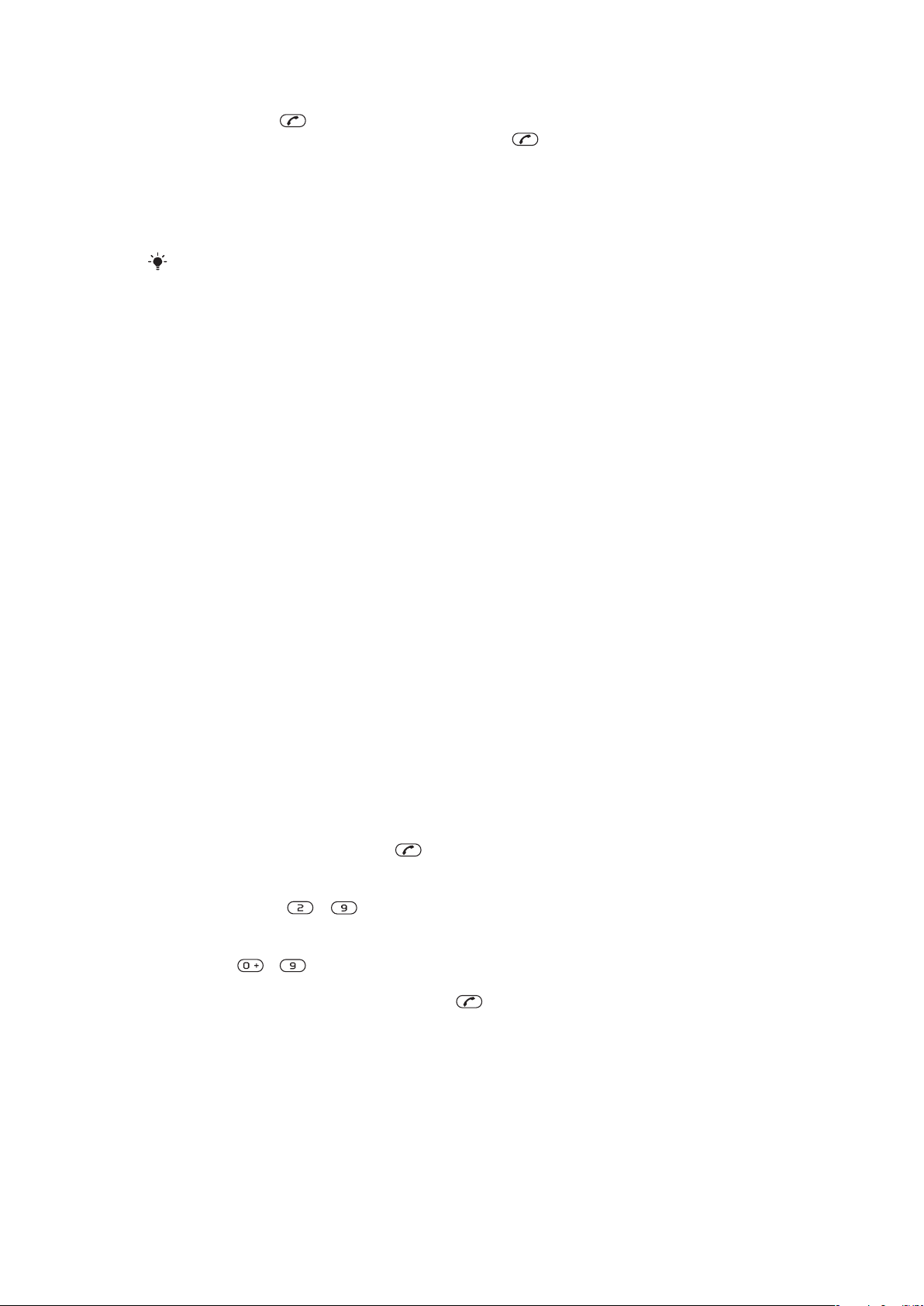
Helistamine kõneloendist
1
Vajutage klahvi ja valige vajalik sakk.
2
Leidke soovitud nimi või number ja vajutage klahvi .
Kontaktid
Menüüsse Kontaktid saate salvestada nimesid, numbreid ja isiklikke andmeid. Andmed
saate salvestada telefoni mällu või SIM-kaardile.
Teil on võimalik sünkroonida kontaktkirjeid rakendusega Sony Ericsson PC Suite.
Vaikekontaktid
Võite valida, kas vaikimisi näidatakse telefoni või SIM-kaardi kontaktandmeid. Kui
vaikekontaktideks on valitud Tel. kontaktid, kuvatakse kontaktkirjed kogu teabega, mis on
salvestatud menüüsse Kontaktid. Kui valite vaikekontaktideks SIM-kontaktid, kuvatakse
SIM-kaardile salvestatud kontaktide nimed ja numbrid.
Vaikekontaktide valimine
1
Valige Menüü > Kontaktid.
2
Leidke Uus kontakt ja valige Valikud > Lisavalikud > Vaikekontaktid.
3
Valige soovitud valik.
Telefoni salvestatud kontaktid
Telefonikontaktid võivad sisaldada nimesid, telefoninumbreid ja isiklikke andmeid. Need
salvestatakse telefoni mällu.
Kontaktkirje lisamine telefoni
1
Valige Menüü > Kontaktid.
2
Leidke Uus kontakt ja valige Lisa.
3
Sisestage nimi ja valige OK.
4
Leidke Uus number: ja valige Lisa.
5
Sisestage number ja valige OK.
6
Valige numbritüüp.
7
Sirvige sakke ja lisage väljadele andmeid.
8
Valige Salvesta.
Kontaktidele helistamine
Kontaktile helistamine
1
Valige Menüü > Kontaktid.
2
Leidke kontakt ja vajutage klahvi
Kontaktiloendi otsevalik
•
Hoidke all klahvi
Helistamine Smart-otsinguga
1
Vajutage
kirjetest, mis algavad samade numbrite või tähtedega.
2
Leidke soovitud kontakt ja vajutage klahvi .
Smart-otsingu sisse- ja väljalülitamine
1
Valige Menüü > Seaded > Kõned > Nutiotsing.
2
Valige soovitud valik.
– , et sisestada vähemalt kaks järjestikust märki. Kuvatakse loend
– .
.
17
See on käesleva väljaande Interneti-versioon. © Ainult isiklikuks kasutamiseks.
Page 18
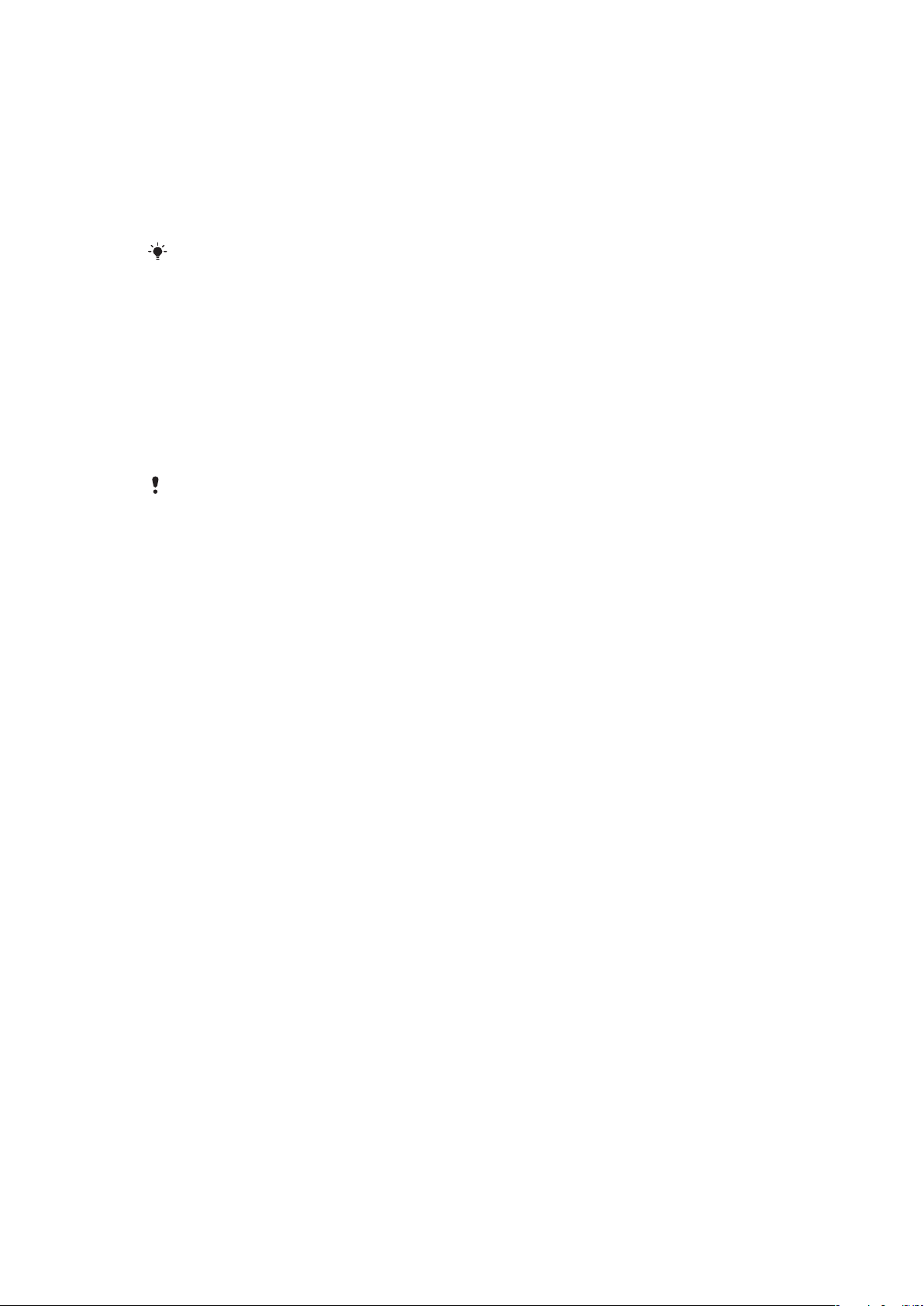
Kontaktide muutmine
Andmete lisamine kontaktkirjele
1
Valige Menüü > Kontaktid.
2
Leidke kontakt ja valige Valikud > Muuda kontakti.
3
Sirvige sakke ja valige Lisa või Muuda.
4
Valige soovitud valik ja lisatav või muudetav või element.
5
Valige Salvesta.
Kui teie liitumisleping toetab helistaja numbrinäidu (CLI, Calling Line Identification) teenust, saate
kontaktkirjetele määrata isiklikud helinad ja pildid.
Nimede ja numbrite kopeerimine telefoni kontaktidesse
1
Valige Menüü > Kontaktid.
2
Leidke Uus kontakt ja valige Valikud > Lisavalikud > Kopeeri SIM-ilt.
3
Valige soovitud valik.
Nimede ja telefoninumbrite kopeerimine SIM-kaardile
1
Valige Menüü > Kontaktid.
2
Leidke Uus kontakt ja valige Valikud > Lisavalikud > Kopeeri SIM-ile.
3
Valige soovitud valik.
Kõigi kontaktkirjete kopeerimisel telefoni mälust SIM-kaardile asendatakse olemasolevad SIMkaardi kirjed.
Nimede ja telefoninumbrite automaatsalvestamine SIM-kaardile
1
Valige Menüü > Kontaktid.
2
Leidke Uus kontakt ja valige Valikud > Lisavalikud > Isesalvest. SIM-ile.
3
Valige soovitud valik.
Kontaktide salvestamine mälukaardile
1
Valige Menüü > Kontaktid.
2
Leidke Uus kontakt ja valige Valikud > Lisavalikud > Varunda m-kaardile.
SIM-kaardi kontaktid
SIM-kaardi kontaktid koosnevad vaid nimest ja numbrist. Need on salvestatud SIMkaardile.
Kontaktkirje lisamine SIM-kaardile
1
Valige Menüü > Kontaktid.
2
Leidke Uus kontakt ja valige Lisa.
3
Sisestage nimi ja valige OK.
4
Sisestage number ja valige OK.
5
Valige number ja vajadusel lisage andmeid.
6
Valige Salvesta.
Kontaktide kustutamine
Kõikide kontaktide kustutamine
1
Valige Menüü > Kontaktid.
2
Leidke Uus kontakt ja valige Valikud > Lisavalikud > Kustuta kontaktid.
3
Valige soovitud valik.
Kontaktide mälu olek
See, mitu kontakti telefoni mällu või SIM-kaardile salvestada saab, sõltub kasutatavast
mälust.
Kontaktide mälu oleku vaatamine
1
Valige Menüü > Kontaktid.
2
Leidke Uus kontakt ja valige Valikud > Lisavalikud > Mälu olek.
18
See on käesleva väljaande Interneti-versioon. © Ainult isiklikuks kasutamiseks.
Page 19
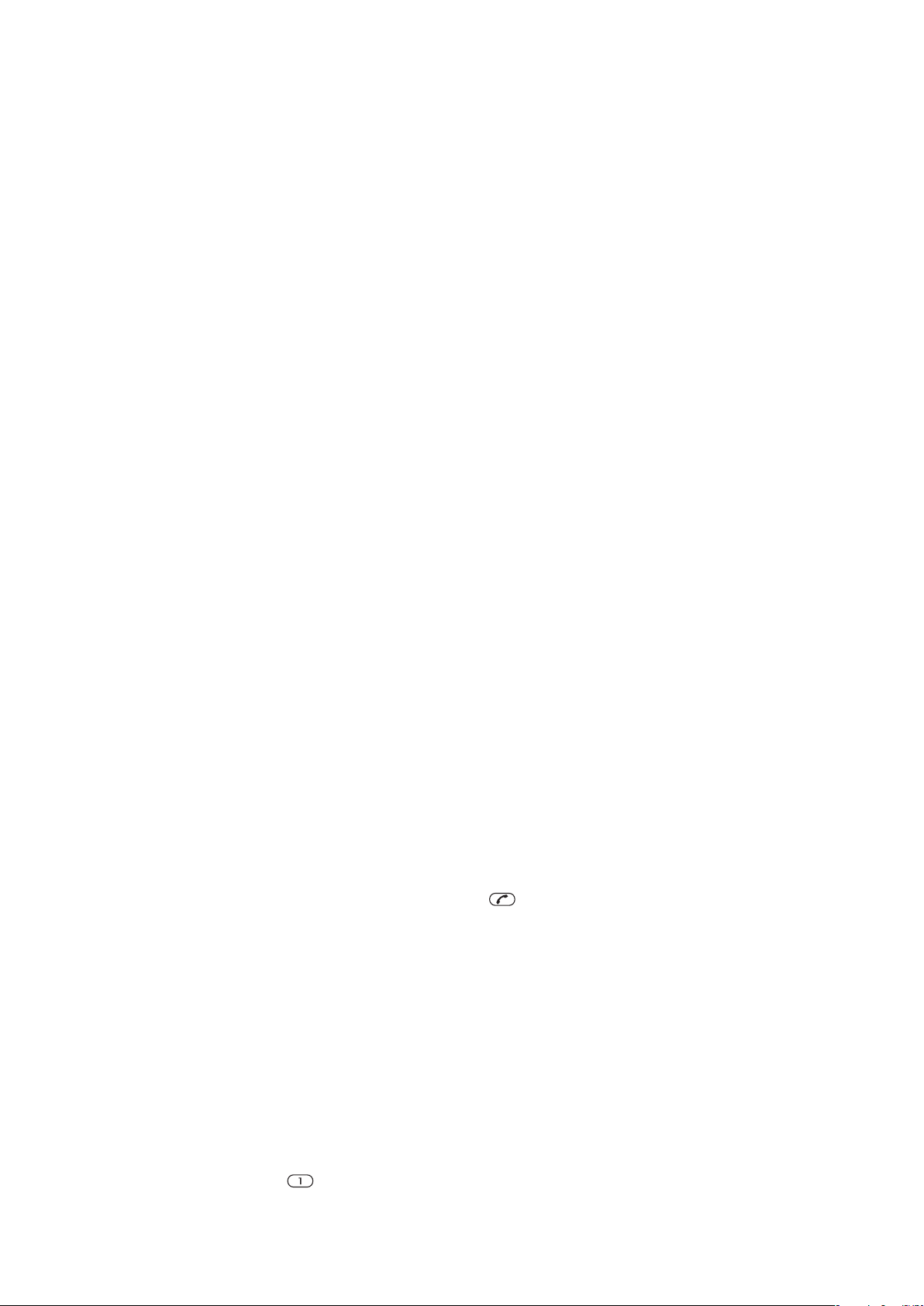
Mina ise
Saate sisestada enda kohta käivat teavet ja saata näiteks oma visiitkaardi.
Oma andmete sisestamine
1
Valige Menüü > Kontaktid.
2
Leidke Mina ise ja valige Ava.
3
Leidke valik ja muutke andmeid.
4
Valige Salvesta.
Oma visiitkaardi salvestamine
1
Valige Menüü > Kontaktid.
2
Leidke Mina ise ja valige Ava.
3
Leidke Minu kontaktid ja valige Lisa > Koosta uus.
4
Sirvige sakke ja lisage väljadele andmeid.
5
Sisestage andmed ja valige Salvesta.
Grupid
Menüüs Tel. kontaktid saab telefoninumbritest ja e-posti aadressidest gruppe koostada,
et neile sõnumeid saata. Telefoninumbrite gruppe saate kasutada ka lubatud numbrite
loendite koostamisel.
Telefoninumbritest ja e-posti aadressidest grupi koostamine
1
Valige Menüü > Kontaktid.
2
Leidke Uus kontakt ja valige Valikud > Grupid.
3
Leidke Uus grupp ja valige Lisa.
4
Sisestage grupile nimi ja valige Jätka.
5
Leidke Uus ja valige Lisa.
6
Kontaktkirjete numbrite ja e-posti aadresside märkimiseks leidke need ja valige
Märgi.
7
Valige Jätka > Valmis.
Kiirvalimine
Valige üheksa kontakti, kellele saate kiiresti ooterežiimist helistada. Nende kontaktide
numbrid saate salvestada mälupesadesse 1-9.
Kontaktide lisamine kiirvalimisnumbritele
1
Valige Menüü > Kontaktid.
2
Leidke Uus kontakt ja valige Valikud > Kiirvalimine.
3
Leidke number ja valige Lisa.
4
Valige kontakt.
Kiirvalimine
•
Sisestage positsiooninumber ja vajutage klahvi
.
Helistamise lisafunktsioonid
Kõnepost
Kui liitumisleping sisaldab vastamisteenust, saavad helistajad jätta kõneteate, kui te kõnele
ei saa vastata.
kõnepostinumbri sisestamine
1
Valige Menüü > Sõnumside > Sõnumid > Seaded > sakk Sõnumiseaded >
Kõneposti number.
2
Sisestage number ja valige OK.
Helistamine kõneposti
•
Hoidke all klahvi
See on käesleva väljaande Interneti-versioon. © Ainult isiklikuks kasutamiseks.
.
19
Page 20
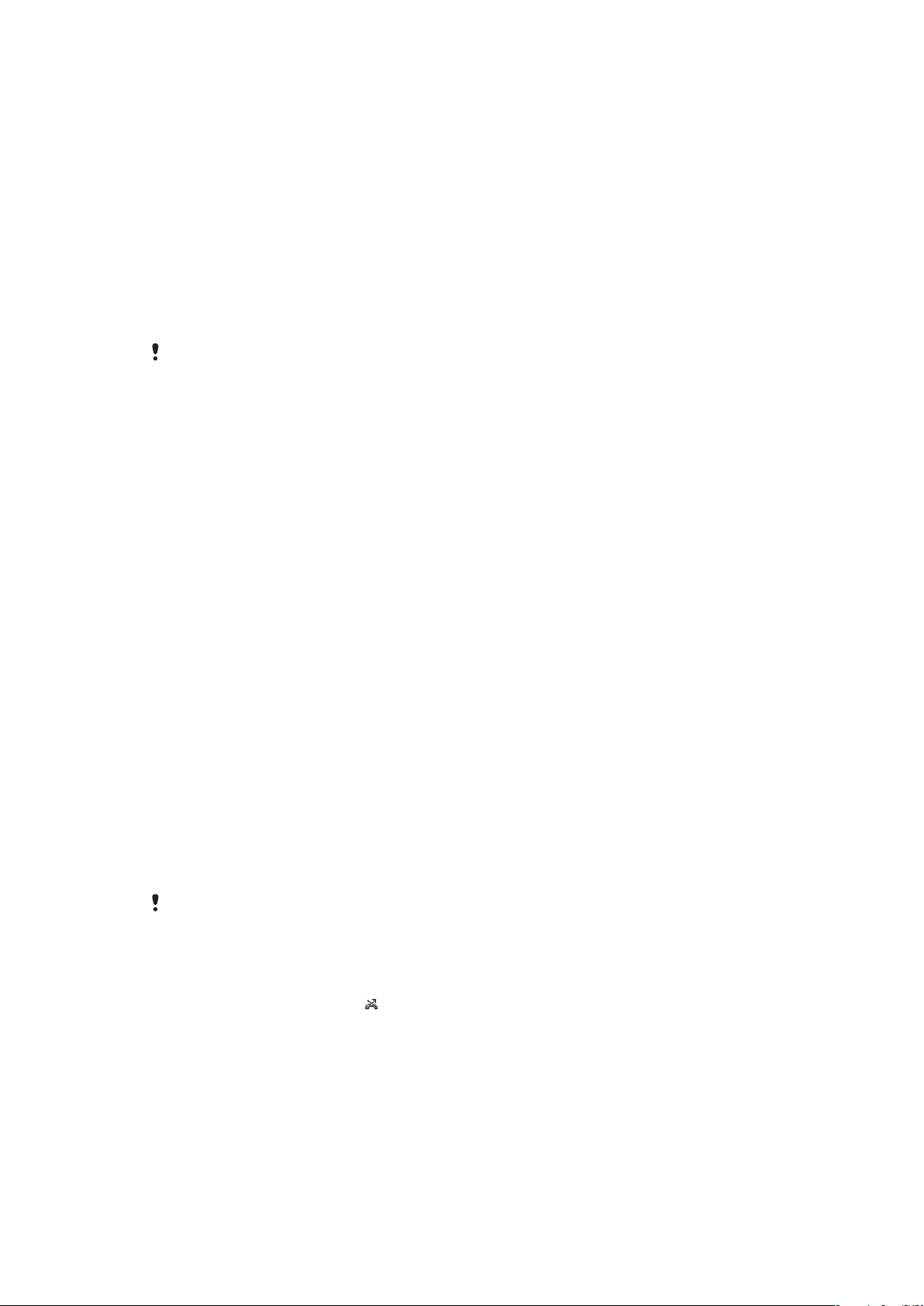
Hääljuhtimine
Häälkäsklusi koostades saate toimida järgmiselt:
•
valida hääle abil numbrit – helistamiseks lausuge kontakti nimi;
•
kõnet vastu võtta ja kõnest keelduda, kui telefon on ühendatud vabakäevarustusega
Häälkäskluse salvestamine häälvalimisega
1
Valige Menüü > Seaded > Tavaline > Hääljuhtimine > Häälvalimine > Aktiveeri.
2
Valige Jah > Uus häälkäsklus ja valige kontakt. Kui kontaktil on mitu numbrit, valige
number, millele soovite häälkäskluse lisada.
3
Salvestage häälkäsk, näiteks "Jaani mobiil".
4
Järgige kuvatavaid juhtnööre. Oodake tooni ja öelge häälkäsk. Telefon esitab
häälkäsu.
5
Kui see sobib, valige Jah. Kui ei sobi, valige Ei ja korrake juhiseid 3 ja 4.
Häälkäsud salvestatakse ainult telefoni mällu. Neid ei saa kasutada teises telefonis.
Häälvalimise kasutamine
1
Hoidke all helitugevusklahvi.
2
Oodake tooni ja lausuge salvestatud nimi, näiteks “Jaani mobiil.” Telefon esitab nime
ja valib numbri.
Häälvastamise aktiveerimine ja vastamiskäsu salvestamine.
1
Valige Menüü > Seaded > Tavaline > Hääljuhtimine > Häälvastamine >
Aktiveeri.
2
Järgige kuvatavaid juhtnööre ja valige Jätka. Oodake tooni ja öelge "Vasta" või muu
soovikohane käsk.
3
Kinnitamiseks valige Jah; uuesti salvestamiseks Ei.
4
Oodake tooni ja öelge "Kinni" või muu soovikohane käsk.
5
Kinnitamiseks valige Jah; uuesti salvestamiseks Ei.
6
Järgige kuvatavaid juhtnööre ja valige Jätka.
7
Valige juhud, millal häälvastamine aktiveeritakse.
Häälkäskluste abil kõne vastuvõtmine
•
Öelge "Vastan".
Häälkäsu uuestisalvestamine
1
Valige Menüü > Seaded > Tavaline > Hääljuhtimine > Häälvalimine > Muuda
nimesid.
2
Leidke käsk ja valige Valikud > Asenda häälkäsk.
3
Oodake tooni ja öelge käsk.
Kõnede suunamine
Kõnesid saab näiteks automaatvastajasse suunata.
Kui kasutusel on funktsioon Keelatud kõned, ei saa mõningaid suunamisvalikuid kasutada.
Kõnede suunamine
1
Valige Menüü > Seaded > Kõned > Suunamine.
2
Valige kõnetüüp ja suunamisvalik.
3
Valige Aktiveeri. Kuvatakse
4
Sisestage telefoninumber, kuhu kõned suunatakse, ja valige OK.
.
Koputus
Kui koputus on aktiveeritud, kuulete teise kõne saabudes piiksu.
Koputuse aktiveerimine
•
Valige Menüü > Seaded > Kõned > Kõnehaldus > Koputus > Aktiveeri.
20
See on käesleva väljaande Interneti-versioon. © Ainult isiklikuks kasutamiseks.
Page 21

Rohkem kui üks kõne
Korraga võite hallata mitut kõnet. Näiteks võite aktiivse kõne panna ootele, samal ajal kui
teise vastu võtate või uue kõne teete. Samuti võite ühelt kõnelt teisele ümber lülituda.
Kolmandale kõnele vastamiseks tuleb üks kahest eelmisest kõnest lõpetada.
Ühelt kõnelt teisele lülitumine
•
Vajutage kõne ajal .
Kahe kõne ühendamine
•
Valige kõne ajal Valikud > Ühenda kõned.
Aktiivse kõne lõpeatmine ja ootel kõne juurde naasmine
•
Esmalt vajutage ja seejärel .
Helistamine poolelioleva kõne ajal
1
Vajutage kõne ajal . Pooleliolev kõne läheb ootele.
2
Valige Valikud > Lisa kõne.
3
Sisestage number, millele soovite helistada, ja vajutage klahvi .
Teise kõne vastuvõtmine
•
Vajutage kõne ajal . Pooleliolev kõne läheb ootele.
Teisest kõnest keeldumine
•
Vajutage kõne ajal ja jätkake aktiivse kõnega.
Aktiivse kõne lõpetamine või teisele kõnele vastamine
•
Valige kõne ajal Asenda aktiivne.
Konverentskõned
Konverentskõnesse saab liita kuni viis isikut.
Uue osaleja lisamine
1
Vajutage kõne ajal
2
Valige Valikud > Lisa kõne.
3
Sisestage number, millele soovite helistada, ja vajutage klahvi .
4
Uue osaleja lisamiseks valige Valikud > Ühenda kõned.
5
Täiendavate osalejate kaasamiseks korrake sama toimingut.
Ühe osaleja vabastamine
1
Valige Valikud > Vabasta liige.
2
Valige osaleja, kelle soovite vabastada.
Eraviisiline vestlus
1
Valige kõne ajal Valikud > Privaatvestlus: ja valige osaleja, kellega soovite vestelda.
2
Konverentskõne jätkamiseks valige Valikud > Ühenda kõned.
. Ühendatud kõned lähevad ootele.
Minu numbrid
Võite telefoninumbreid vaadata, lisada või muuta.
Enda telefoninumbrite vaatamine
1
Valige Menüü > Kontaktid.
2
Leidke Uus kontakt ja valige Valikud > Erinumbrid > Minu numbrid.
3
Valige soovitud valik.
Kõnedele vastamine
Võite võtta vastu ainult kindlatelt telefoninumbritelt saabuvaid kõnesid.
21
See on käesleva väljaande Interneti-versioon. © Ainult isiklikuks kasutamiseks.
Page 22

Numbrite lisamine lubatud numbrite loendisse
1
Valige Menüü > Seaded > Kõned > Kõnehaldus > Lubatud kõned > Loendi
alusel.
2
Leidke Uus ja valige Lisa.
3
Leidke kontakt või Grupid.
Kõigi kõnede lubamine
•
Valige Menüü > Seaded > Kõned > Kõnehaldus > Lubatud kõned > Kõik
helistajad.
Piiratud valimine
See funktsioon võimaldab piirata väljuvaid ja saabuvaid kõnesid. Nõutav on teenusepakkuja
väljastatav parool.
Kui saabuvad kõned on suunatud, ei saa mõningaid kõnepiiranguvalikuid kasutada.
Kõnepiirangu valikud
Tavavaliku on järgmised.
•
Kõik väljuvad – kõik väljuvad kõned
•
Väljuv rahvusvah. – kõik väljuvad rahvusvahelised kõned
•
Välja rv rändlusel – kõik väljuvad rahvusvahelised kõned, v.a koduriiki
•
Kõik sisenevad – kõik sissetulevad kõned
•
Sisse rändlusel – kõik sissetulevad kõned välismaal viibimise ajal
Kõnepiirangu kasutamine
1
Valige Menüü > Seaded > Kõned > Kõnehaldus > Keelatud kõned.
2
Valige soovitud valik.
3
Valige Aktiveeri.
4
Sisestage parool ja valige OK.
Kõnede kestus ja maksumus
Kõne ajal näitab telefon kõne kestust. Te saate vaadata ka oma viimase kõne ja väljunud
kõnede kestust ning kõnede kogukestust.
Kõne kestuse vaatamine
•
Valige Menüü > Seaded > Kõned > Aeg > Kõneloendurid.
Enda telefoninumbri näitamine või varjamine
Enne helistamist saate otsustada, kas näitate või varjate oma telefoninumbrit.
Telefoninumbri varjamine
1
Valige Menüü > Seaded > Kõned > Näita/varja mu nr.
2
Valige Varja numbrit.
22
See on käesleva väljaande Interneti-versioon. © Ainult isiklikuks kasutamiseks.
Page 23

Pildindus
1
2
3
4
Saate pildistada ja videot jäädvustada ning neid vaadata, salvestada ja saata. Salvestatud
fotod ja videod leiate rakendustest Meediumid ja Failihaldur.
Pildinäidik ja kaamera klahvid
1 Kaamera aktiveerimine/Pildistamine/Video salvestamine
2 Suurendamine või vähendamine
3 Foto: VälklampVideo: Valgus
4 Foto: PildistamisoludVideo: Öörežiim
Kaamera aktiveerimine
•
Valige ooterežiim ning hoidke all klahvi
.
Seadete muutmine
•
Aktiveerige kaamera ja valige .
Seadete andmete vaatamine
•
Leidke seade ja valige .
Fotokaamera kasutamine
Pildistamine
1
Aktiveerige kaamera ja vajutage juhtnuppu, et leida
2
Autofookuse kasutamiseks vajutage nupp
3
Kui punkti ja fookuse raam on rohelised, vajutage nupp
alla. Foto salvestatakse automaatselt.
4
Pildinäidikusse naasmiseks ja uue foto pildistamiseks vajutage .
.
poolenisti alla.
pildistamiseks täiesti
Suumi kasutamine
•
Vajutage helitugevusklahvi.
Ereduse seadmine
•
Ekraani heleduse vähendamiseks vajutage juhtnuppu vasakule. Ekraani heleduse
suurendamiseks vajutage juhtnuppu paremale. Heleduse tase kuvatakse
kõrval.
23
See on käesleva väljaande Interneti-versioon. © Ainult isiklikuks kasutamiseks.
Page 24

Näotuvastus
Näotuvastust saab kasutada keskmest väljas oleva näo fookusesse toomiseks. Kaamera
tuvastab automaatselt kuni kolm nägu, mida märgivad valged raamid. Roheline raam
tähistab fokuseerimiseks valitud nägu. Fokusseeritakse kaamerale kõige lähemal olevale
näole.
Näotuvastus seadmine
1
Aktiveerige kaamera ja vajutage juhtnuppu, et leida .
2
Valige > Fookus > Näotuvastus.
Naeratusetuvastus
Naeratusetuvastusega saate püüda sõprade ja lähedaste naeratusi. Kaamera tuvastab kuni
kolm nägu ning valib ühe neist naeratusetuvastuseks ja automaatfokuseerimiseks. Valitud
nägu tähistab kollane raam. Kaamera pildistab automaatselt siis, kui valitud nägu naeratab.
Naeratusetuvastuse seadmine
1
Aktiveerige kaamera ja vajutage juhtnuppu, et leida .
2
Valige > Pildistamisviis > Naeratusfoto.
3
Kui kuvatakse , on kaamera naeratusetuvastuse režiimis.
Naeratusetuvastuse kasutamine
1
Kui Naeratusfoto on sisse lülitatud, suunake kaamera pildistatavale objektile.
2
Vajutage
Fookuses olev nägu on kollases raamis.
3
Kaamera pildistab automaatselt, kui pildistatav inimene naeratab.
4
Kui naeratust ei tuvastatud, kuid soovite siiski pildistada, vajutage klahv lõpuni
alla.
lõpuni alla. Kui kuvatakse , on naeratuse tuvastamine aktiveeritud.
Stseenid
Menüüs Pildistamisolud saab kiirelt eelprogrammeeritud seadiste abil muuta kaamera
seadeid pildistamisoludele vastavaks Kaameral on varuks väga palju erinevaid seadistusi,
mis tagavad alati kvaliteetse pildistamistulemuse.
Pildistamisolude kasutamine
1
Aktiveerige kaamera ja vajutage juhtnuppu, et leida .
2
Valige > Pildistamisolud.
3
Valige stseen.
4
Pildinäidikusse naasmiseks valige
5
Pildistage.
.
Photo fix
Fotode parandamiseks saab kasutada funktsiooni Photo fix. Üheainsa klõpsuga
reguleeritakse foto eredust, heledust ja kontrastsust. Parandatud variant salvestatakse foto
koopiana. Algset fotot need muudatused ei puuduta.
Foto parendamine fotoparandusfunktsiooni abil
1
Aktiveerige kaamera ja vajutage juhtnuppu, et leida .
2
Kontrollige, et funktsiooni Pildi näitam. seadeks on Sees. Valige
leidke Pildi näitam. > Sees. Pildinäidikusse naasmiseks valige .
3
Pildistage.
4
Foto vaatamisel valige Valikud > Foto parendus.
5
Vaadake täiustust ja valige salvestamiseks Salvesta.
6
Kui te ei soovi seda salvestada, valige Tagasi.
> Seaded ja
Nõuanded kaamera kasutamiseks
Kolmandike reegel
Ärge paigutage pildistamisobjekti raami keskele. Asetades selle kolmandiku võrra sisse,
saavutate parema tulemuse.
24
See on käesleva väljaande Interneti-versioon. © Ainult isiklikuks kasutamiseks.
Page 25

Hoidke liikumatult
Ähmaste fotode vältimiseks hoidke kaamerat liikumatult. Toestage käsi, toetudes vastu
kindlat objekti. Telefoni värisemise vältimiseks pildistamisel võite kasutada ka
automaattaimerit.
Liikuge lähemale
Liikudes objektile võimalikult lähedale, ei pea te lootma suumile. Proovige kaadriotsija
objektiga täita.
Püsige välgu kauguses
Fotod, mis on pildistatud välgu maksimaalsest kaugusest kaugemal, on liiga tumedad.
Välgu maksimaalne kaugus on objektist umbes neli sammu.
Kasutage mitmekülgselt
Uurige erinevaid nurki ja liikuge objektile lähemale. Pildistage vertikaalseid fotosid. Proovige
erinevaid asendeid.
Kasutage lihtsat tausta
Lihtne taust aitab objekti esile tõsta.
Hoidke objektiiv puhtana
Mobiiltelefone kasutatakse iga ilmaga ja igas kohas ning neid kantakse taskus ja kotis.
Seetõttu muutub kaameraobjektiiv mustaks ning võib olla sõrmejälgedega kaetud.
Kasutage objektiivi puhastamiseks pehmet riiet.
Videokaamera kasutamine
Video jäädvustamine
1
Aktiveerige kaamera ja vajutage juhtnuppu, et leida
2
Jäädvustamise alustamiseks vajutage klahv täiesti alla.
3
Jäädvustamise lõpetamiseks vajutage klahv täiesti alla. Video salvestatakse
automaatselt.
4
Pildinäidikusse naasmiseks ja uue video jäädvustamiseks vajutage .
.
Fotodega töötamine
Fotode ja videote vaatamiseks, parendamiseks ja korraldamiseks installige rakendus
Adobe™ Photoshop™ Album Starter Edition. Rakendus on allalaadimiseks saadaval
aadressil www.sonyericsson.com/support.
Andmeedastuseks telefoni ja teise seadme vahel kasutage rakendust Media Go™.
Fotode vaatamine ja sildistamine
Fotode vaatamine
1
Aktiveerige kaamera ja vajutage juhtnuppu, et leida
2
Sirvige fotosid.
Videote vaatamine
1
Aktiveerige kaamera ja vajutage juhtnuppu, et leida
2
Valige video ja vajutage keskmist valikuklahvi. Videoid tähistab ülemises vasakus
nurgas olev tähis
.
.
.
Fotode vaatamine slaidiesitlusena
1
Valige Menüü > Meediumid > Kaamerafailid > Kaamera album.
2
Valige kuu.
3
Leidke foto ja valige Vaata.
4
Valige Valikud > Slaidiesitlus.
5
Valige meeleolu.
25
See on käesleva väljaande Interneti-versioon. © Ainult isiklikuks kasutamiseks.
Page 26

Fotode vaatamine kaardil
Foto pildistamisel saab selle juurde salvestada ka geograafilise asukoha andmed. Seda
funktsiooni nimetatakse geosildistamiseks. Geosildistatud fotodel on silt ja need asuvad
menüüs Meediumid. Kui te ei saa fotosid kaardil vaadata, vaadake Interneti-rakendusi ei
saa kasutada. lk 59.
Geosilitide andmed on ligikaudsed ja nende kasutamine eeldab ühilduva rakenduse olemaolu.
Sony Ericsson ei anna taolistele asukohaandmete täpsuse suhtes mingit endapoolset garantiid.
Fotode vaatamine kaardil
1
Valige Menüü > Meediumid > Kaamerafailid > Geosilt.
2
Valige kuu.
3
Leidke foto ja valige Vaata.
4
Valige Valikud > Vaata kaardilt.
Geosildistamise sisse- ja väljalülitamine
1
Aktiveerige kaamera ja vajutage juhtnuppu, et leida .
2
Valige > Seaded > Lisa asukoht.
3
Valige soovitud valik.
Fotosildid
Fotode korrastamiseks saab kasutada fotosilte. Saate koostada uusi silte, lisada ühele
fotole mitu silti ning eemaldada fotodelt silte. Kõik sarnase sildiga fotod salvestatakse
Fotosildid alla. Võite näiteks sildistada kõik puhkusel tehtud fotod sildiga "Puhkus" ja
vaadata neid korraga menüüs Fotosildid sildi "Puhkus" alt.
Uue fotosildi koostamine
1
Valige Menüü > Meediumid > Kaamerafailid > Kaamera album.
2
Valige kuu.
3
Leidke foto ja valige Vaata.
4
Vajutage juhtnuppu alla ja valige Valikud > Sildista see foto.
Fotode sildistamine
1
Valige Menüü > Meediumid > Kaamerafailid > Kaamera album.
2
Valige kuu.
3
Leidke foto ja valige Vaata.
4
Vajutage juhtnuppu alla, et silt leida.
5
Valige Valikud > Sildista see foto.
6
Iga foto sildistamiseks leidke see foto ja valige Valikud > Sildista see foto.
Fotolt sildi eemaldamine
1
Vajutage foto vaatamisel juhtnuppu alla
2
Leidke silt ja valige Valikud > Kustuta silt.
Fotode kasutamine
Saate lisada foto kontaktkirjele, kasutada seda avakuvana, taustpildina ooterežiimis või
pimenduspildina.
Fotode kasutamine
1
Valige Menüü > Meediumid > Kaamerafailid > Kaamera album.
2
Valige kuu.
3
Leidke foto ja valige Vaata.
4
Valige Valikud > Kasuta:.
5
Valige soovitud valik.
26
See on käesleva väljaande Interneti-versioon. © Ainult isiklikuks kasutamiseks.
Page 27

Fotode printimine
Fotode printimiseks ühendage telefon USB-kaabli kaudu PictBridge™-funktsiooni toetava
printeriga.
Võite kasutada ka Bluetooth-funktsiooniga printerit, mis toetab profiili Object Push Profile.
Fotode printimine USB-kaabli abil
1
Valige Menüü > Abimees > Failihaldur > Kaamera album > Ava.
2
Valige Valikud > Märgi > Märgi mitu või Märgi kõik.
3
Valige Valikud > Prindi ja järgige kuvatavaid juhtnööre.
4
Ühendage USB-kaabel telefoniga.
5
Ühendage USB-kaabel printeriga.
6
Oodake telefoni tagasisidet.
7
Vajadusel määrake printeri seaded ja valige Prindi.
Printeritõrke korral eraldage USB-kaabel ja ühendage siis uuesti.
Veebialbumide kasutamine
Kui teie liitumisleping seda toetab, saate fotosid või videoid veebialbumisse saata. Kui teil
ei õnnestu sisufaile veebialbumisse saata, vaadake Interneti-rakendusi ei saa kasutada.
lk 59.
Veebiteenus võib selleks nõuda teie ning teenusepakkuja vahelist eraldi litsentsilepingut.
Rakenduda võivad lisamäärused ja -tariifid. Lisateavet küsige teenusepakkujalt.
Telefoni salvestatud fotode saatmine veebialbumisse
1
Valige Menüü > Meediumid > Kaamerafailid > Kaamera album.
2
Valige kuu ja aasta.
3
Leidke foto ja valige Valikud > Saada > Veebialbumisse.
4
Valige veebialbumiteenus. Vajadusel sisestage oma sisselogimisandmed.
5
Valige album või lisage uus.
6
Sisestage tekst ja valige Saada.
Telefoni salvestatud videote saatmine veebialbumisse
1
Valige Menüü > Meediumid > Video > Videod.
2
Leidke video ja valige Valikud > Saada > Veebialbumisse.
3
Valige veebialbumiteenus. Vajadusel sisestage oma sisselogimisandmed.
4
Valige veebialbum või lisage uus.
5
Sisestage tekst ja valige Saada.
Äsjatehtud foto või video saatmine veebialbumisse
1
Kui olete jäädvustanud foto või video, valige Saada > Veebialbumisse.
2
Valige veebialbumiteenus. Vajadusel sisestage oma sisselogimisandmed.
3
Valige album või lisage uus.
4
Sisestage tekst ja valige Saada.
Veebialbumide vaatamine
1
Valige Menüü > Meediumid > Kaamerafailid > Veebialbumid.
2
Valige veebialbum.
Kontaktidest veebiaadressile minek
1
Valige Menüü > Kontaktid.
2
Leidke kontakt ja valige Ava.
3
Minge veebilehele ja valige Navigatsioon.
See on käesleva väljaande Interneti-versioon. © Ainult isiklikuks kasutamiseks.
27
Page 28

Videote esitamine telefonis
Videofailide sirvimiseks saate rakendustes Meed. ja Failihaldur kasutada videomängijat.
Kaameraga salvestatud videote vaatamiseks kasutage valikut Kaamera album. Muude
videofailide sirvimiseks valige Videod.
Videote esitamine
1
Valige Menüü > Meediumid > Video > Videod või Kaamera album.
2
Leidke pealkiri ja valige Esita.
Videote esitamise lõpetamine
•
Vajutage keskmist valikuklahvi.
Kiire edasi- ja tagasikerimine
•
Vajutage juhtnupp alla ja hoidke seda vasakul või paremal.
Videote vahetamine
•
Vajutage juhtnuppu paremale või vasakule
Helitugevuse muutmine
•
Vajutage ülemist või alumist helitugevusklahvi.
Video ekraanisuuruse muutmine
•
Vajutage juhtnuppu alla.
28
See on käesleva väljaande Interneti-versioon. © Ainult isiklikuks kasutamiseks.
Page 29

Muusika
Saate kuulata muusikat, heliraamatuid ja netisaateid. Andmeedastuseks telefoni ja teise
seadme vahel kasutage rakendust Media Go™. Lisateabe saamiseks vaadake Sisu
edastamine arvutisse ja arvutist lk 35.
Stereovabakäeseade
Vabakäevarustuse kasutamine
•
Ühendage vabakäeseade telefoniga. Muusika esitamine peatatakse kõne
saabumisel ja jätkub kõne lõpetamisel.
Kui kõrvaklappe polnud telefoniga kaasas, saate need juurde osta.
Muusikamängija
Muusika kuulamine
1
Valige Menüü > Meediumid > Muusika.
2
Sirvige juhtnupuga kategooriaid.
3
Leidke pealkiri ja valige Esita.
Muusika kuulamise lõpetamine
•
Vajutage keskmist valikuklahvi.
Kiire edasi- ja tagasikerimine
•
Vajutage juhtnupp alla ja hoidke seda vasakul või paremal.
Palade vahetamine
•
Vajutage juhtnuppu paremale või vasakule
Helitugevuse muutmine
•
Vajutage ülemist või alumist helitugevusklahvi.
Pleieri minimeerimine
•
Valige Valikud > Minimeeri.
Pöördumine pleieri rakendusse
•
Valige Menüü > Meediumid.
Esitusloendid
Muusikafailide korraldamiseks saate koostada esitusloendeid. Esitusloendisse saab lisada
muusikafaile ja ka kaustu. Esitusloendi koostamiseks võib telefonil kuluda mõni minut.
29
See on käesleva väljaande Interneti-versioon. © Ainult isiklikuks kasutamiseks.
Page 30

Esitusloendi koostamine
1
Valige Menüü > Meediumid > Muusika > Esitusloendid.
2
Leidke Uus esitusloend ja valige Lisa.
3
Sisestage nimi ja valige OK.
4
Iga pala lisamiseks leidke see pala ja valige Märgi.
5
Märgitud palade lisamiseks esitusloendisse valige Lisa.
Palade lisamine esitusloendisse
1
Valige Menüü > Meediumid > Muusika > Esitusloendid.
2
Valige esitusloend.
3
Leidke Lisa muusikat ja valige Lisa.
4
Iga pala lisamiseks leidke see pala ja valige Märgi.
5
Märgitud palade lisamiseks esitusloendisse valige Lisa.
SensMe™
Rakendusega SensMe™ saab koostada esitusloendis kahel viisil – meeleolu alusel või
kasutades kõiki telefonis olevaid muusikapalu. Meeleolu alusel loendi koostamiseks
kasutage lugude telefoni edastamiseks funktsiooni Media Go™. Lisatakse teave, näiteks
meeleolu, kiirus ja akordid. Palad kuvatakse kahe teljega kaardil täppidena. Kuval Kõik
näidatakse kaardil kõiki telefoni olevaid muusikapalu juhuslikus järjestuses.
Esitusloendi koostamine palade meeleolu järgi
1
Valige Menüü > Meediumid > Muusika.
2
Leidke SensMe™ ja valige Ava.
3
Vajutage juhtnuppu üles, alla, paremale või vasakule.
4
Veenduge, et olete kuval Tuju. Vastasel juhul valige Tuju.
5
Eri muusikapalade eelvaateks vajutage juhtnuppu üles, alla, paremale või vasakule.
6
Lugude piirkonna määramiseks valige Lisa ja vajutage juhtnuppu üles või alla.
7
Esitusloendi loomiseks ja kuulamiseks muusikamängijas valige Koosta.
8
Valige Valikud > Salvesta loend.
9
Sisestage nimi ja valige OK.
Esitusloendi koostamine kuval Kõik
1
Valige Menüü > Meediumid > Muusika.
2
Leidke SensMe™ ja valige Ava.
3
Vajutage juhtnuppu üles, alla, paremale või vasakule.
4
Veenduge, et olete kuval Kõik. Vastasel juhul valige Kõik.
5
Eri muusikapalade eelvaateks vajutage juhtnuppu üles, alla, paremale või vasakule.
6
Lugude piirkonna määramiseks valige Lisa ja vajutage juhtnuppu üles või alla.
7
Esitusloendi loomiseks ja selle kuulamiseks muusikamängijas valige Koosta.
8
Valige Valikud > Salvesta loend.
9
Sisestage nimi ja valige OK.
Heliraamatud
Kandes oma heliraamatud arvutist telefoni rakendusega Media Go™, saate neid telefonis
kuulata. Heliraamatu ilmumine kasutatavate heliraamatute loendisse võib võtta aega.
30
See on käesleva väljaande Interneti-versioon. © Ainult isiklikuks kasutamiseks.
Page 31

Heliraamatute avamine
•
Valige Menüü > Meediumid > Muusika > Audioraamatud.
Muus formaadis kui M4B-heliraamatud ja heliraamatud, millele puuduvad ID3v2 peatükisildid,
leiate kaustast Lood.
Buy Now
Kui olete tellinud piiratud muusikateenuse, mis pakub muusikat üksnes telefonis
kuulamiseks, võite ära märkida muusikapala, mille soovite hiljem osta. Kui te hiljem
sünkroonite oma muusikafaile arvutis Interneti-ühendusega Windows Media® Playeris,
küsitakse, kas soovite osta eelnevalt märgitud pala. Kui nõustute, laaditakse pala arvutisse
ning selle maksumus lisatakse teie valitud muusikateenuse kontole. Selle teenuse
kasutamine eeldab muusika allalaadimisteenuse tellimust ja kontot, arvutit, milles on
rakendus Microsoft® Windows Media® Player 11 või Windows Media® Playeri uuem
versioon ning USB-ühendust arvutiga.
Te ei ne, et muusikapala on märgitud. Kord märgitud paladelt ei saa märki eemaldada.
Muusikapala märkimine
•
Kui kõlab pala, mida soovite märkida, hoidke all klahvi .
PlayNow™
Valides PlayNow™ sisenete PlayNow™-areenile, kus saab alla laadida muusikat, mänge,
helinaid, teemasid ja taustpilte. Enne sisu ostmist ja telefoni laadimist saate seda eelvaadata
ja kuulata. Kui te ei saa rakendust PlayNow™ ja PlayNow™ arena kasutada, vaadake
Interneti-rakendusi ei saa kasutada. lk 59.
Kõigis riikides pole see teenus kasutatav.
Soovi korral võite külastada ka PlayNow™ arena veebipoodi aadressil
www.playnow-arena.com. Täiendava teabe saamiseks ja PlayNow™ arena
tarkvarajuhendi lugemiseks minge aadressile www.sonyericsson.com/support.
PlayNow™ kasutamine
1
Valige Menüü > PlayNow™.
2
Sirvige PlayNow™ arena veebilehte ja järgige juhiseid sisu eelvaatamiseks ja
ostmiseks.
TrackID™
TrackID™ on muusikatuvastusteenus. Saate otsida teavet selle pala pealkirja, esitaja ja
albumi kohta, mida parasjagu telefoni kõlarist või raadiost kuulate. Kui te ei saa rakendust
TrackID™ kasutada, vaadake Interneti-rakendusi ei saa kasutada. lk 59.
Loo kohta teabe otsimine
•
Loo kuulamisel valjuhääldist valige Menüü > Meelelahutus > TrackID™ > Alusta.
•
Kui telefoni raadio mängib, valige Valikud > TrackID™.
Parimate tulemuste saamiseks kasutage rakendust TrackID™ müravabas keskkonnas.
Muusika ja videoklipid veebis
Te saate videoklippe vaadata ja muusikat kuulata voogesituse kaudu Internetist. Kui te ei
saa Internetti kasutada, vaadake Interneti-rakendusi ei saa kasutada. lk 59.
31
See on käesleva väljaande Interneti-versioon. © Ainult isiklikuks kasutamiseks.
Page 32

Voogesituse andmekonto valimine
1
Valige Menüü > Seaded > Ühenduvus > Voogedastusseaded > Kasuta
kontot:.
2
Valige kasutatav andmekonto.
3
Valige Salvesta.
Muusika ja videoklippide voogesitus
1
Valige Menüü > Internet.
2
Valige ja siis .
3
Valige voogesituslink.
Raadio
Ärge kuulake telefoni raadiot kohtades, kus see on keelatud.
Raadio sisselülitamine
1
Ühendage telefoniga vabakäeseade.
2
Valige Menüü > Meelelahutus > Raadio.
Raadiojaamade automaatotsing
•
Valige Otsi.
Sageduse häälestamine
•
Vajutage juhtnuppu paremale või vasakule
Helitugevuse muutmine
•
Vajutage ülemist või alumist helitugevusklahvi.
Raadio minimeerimine
•
Valige Valikud > Minimeeri.
Raadio akna taasavamine
•
Valige Menüü > Meelelahutus > Raadio.
Jaamade salvestamine
Võite salvestada kuni 20 jaama.
Jaamade automaatne salvestamine
•
Valige Valikud > Jaamad > Isesalvestus.
Jaamade käsitsi salvestamine
1
Kui leiate raadiojaama, valige Valikud > Jaamad > Salvesta.
2
Leidke asukohanumber ja valige Sisesta.
3
Soovi korral võite raadiojaama ümber nimetada. Valige Salvesta.
Jaama saab salvestada ka mälupessa, kui hoiate all klahvi
Eelsalvestatud raadiojaamade vahetamine
•
Vajutage juhtnuppu üles või alla.
Salvestatud jaama valimiseks võite ka vajutada
- .
- .
Heli salvestamine
Saate salvestada häälmärkme või kõne. Salvestatud helisid saab seada ka helinateks.
Mõnes riigis kehtib nõue, et vestluspartnerit tuleb enne kõne salvestamist sellest teavitada.
32
See on käesleva väljaande Interneti-versioon. © Ainult isiklikuks kasutamiseks.
Page 33

Heli salvestamine
1
Valige Menüü > Meelelahutus > Salvesta heli > Salvesta.
2
Jäädvustamise lõpetamiseks ja salvestamiseks valige Salv..
Kõne salvestamine
1
Valige käimasoleva kõne ajal Valikud > Salvesta.
2
Salvestise salvestamiseks valige Salv..
Salvestise kuulamine
1
Valige Menüü > Abimees > Failihaldur.
2
Leidke Muusika ja valige Ava.
3
Leidke salvestus ja valige Esita.
33
See on käesleva väljaande Interneti-versioon. © Ainult isiklikuks kasutamiseks.
Page 34

Sisu edastamine ja haldamine
Telefoni sisu, näiteks pilte ja muusikat, saab edastada ja hallata.
Mõningaid autorikaitsega materjale ei ole lubatud edasi saata. Kaitstud faili tähistab .
Andmete haldamine telefonis
Telefoni menüüst Failihaldur saab hallata telefoni või mälukaardile salvestatud faile. Märgid
ja ikoonid rakenduses Failihaldur näitavad, kuhu andmed on salvestatud. Kui mälu on täis,
kustutage mälu vabastamiseks osa faile.
Mälu oleku vaatamine
1
Valige Menüü > Abimees > Failihaldur.
2
Valige Valikud > Mälu olek.
3
Valige Mälukaart või Telefon.
Mitme elemendi valimine kaustast
1
Valige Menüü > Abimees > Failihaldur.
2
Leidke kaust ja valige Ava.
3
Valige Valikud > Märgi > Märgi mitu.
4
Elementide märgistamiseks liikuge neile ja valige Märgi.
Andmete teisaldamine telefoni mällu ja mälukaardile
1
Valige Menüü > Abimees > Failihaldur.
2
Leidke element ja valige Valikud > Failihaldus > Teisalda.
3
Valige Mälukaart või Telefon.
4
Leidke kaust ja valige Ava.
5
Valige Kleebi.
Sisu andmete vaatamine
1
Valige Menüü > Abimees > Failihaldur.
2
Leidke element ja valige Valikud > Info.
Sisu saatmine teisele telefonile
Sisu saatmiseks võite kasutada sõnumeid või Bluetooth-ühendust.
Andmete saatmine
1
Leidke soovitud objekt ja valige Valikud > Saada.
2
Valige edastusviis.
Veenduge, et vastuvõttev seade toetab valitud edastusviisi.
kasutades USB-kaablit
Telefoni saab arvutiga ühendada USB-kaabli kaudu. Arvutit kasutades palutakse
esmakordel ühendamisel installida rakendus PC Companion.
Võimalik, et teil tuleb USB-kaabel ise juurde osta. Kasutage telefoniga ühilduvat USB-kaablit.
USB-kaabli ohutu eraldamine
Sisu ülekandmisel ärge eraldage USB-kaablit - see võib rikkuda sisufailid.
1
Arvuti: Paremklõpsake Microsoft® Windows® Exploreris ikooni Safely Remove
Hardware (Riistvara ohutu eemaldamine).
2
Valige draiv, mille soovite eraldada. Valige Stop.
3
Oodake, kuni ilmub teade, et draivi eraldamine on ohutu. Eraldage USB-kaabel.
34
See on käesleva väljaande Interneti-versioon. © Ainult isiklikuks kasutamiseks.
Page 35

PC Companion
PC Companion võimaldab:
•
tutuvuda telefoni sisuga.
•
kasutada telefoni modemina.
•
installida sünkroonimiseks, failiedastuseks ja varundamiseks mõeldud arvutitarkvara.
Täiendava teabe saamiseks ja tarkvarajuhendi lugemiseks minge aadressile
www.sonyericsson.com/support.
Mac®-iga ühilduva tarkvara allalaadimiseks avage veebiaadress
www.sonyericsson.com/support.
PC Companioni installimine
1
Ühendage telefon arvutiga, kasutades telefoni toega USB-kaablit.
2
Arvuti: Järgige juhiseid.
Sisu pukseerimine
Pukseerige Microsoft Windows Exploreris andmed telefonist, mälukaardilt arvutisse või
vastupidi.
Sisu pukseerimiseks
1
Ühendage telefon arvutiga USB-kaabli abil.
2
Arvuti: oodake, kuni telefoni mälu või mälukaart kuvatakse Microsoft Windows
Exploreris välisseadmena.
3
Pukseerige valitud failid arvutist telefoni ja vastupidi.
Vajalikud opsüsteemid
Sony Ericssoni PC-tarkvara kasutamiseks peab arvutisse olema installitud üks järgmistest
opsüsteemidest:
•
Microsoft® Windows Vista™
•
Microsoft® Windows® XP, Service Pack 2 või kõrgem
Sisu edastamine arvutisse ja arvutist
Sisufailide edastamiseks telefoni ja arvuti vahel võite kasutada rakendust Media Go™.
Media Go™ on allalaadimiseks saadaval PC Companioni kaudu või aadressil
www.sonyericsson.com/support.
Mac®-iga ühilduva tarkvara allalaadimiseks avage veebiaadress
www.sonyericsson.com/support.
Sisuedastus rakendusega Media Go™
1
Ühendage telefon arvutiga, kasutades telefoni toega USB-kaablit.
2
Arvuti: Valige Start/Programs/Sony/Media Go™.
3
Valige Transfer to or from Device using Media Go™ ja klõpsake OK.
4
Oodake, kuni telefon kuvatakse rakenduses Media Go™.
5
Edastage rakendusega Media Go™ faile telefonist arvutisse ja vastupidi.
Telefoni nimi
Saate sisestada telefoni nime, mis kuvatakse teistele seadmetele, kui kasutate näiteks
Bluetooth™-raadiosidetehnoloogiat.
Telefoni nime sisestamine
1
Valige Menüü > Seaded > Ühenduvus > Telefoni nimi.
2
Sisestage telefoni nimi ja valige OK.
35
See on käesleva väljaande Interneti-versioon. © Ainult isiklikuks kasutamiseks.
Page 36

Bluetooth™-raadiosidetehnoloogia kasutamine
Bluetooth™ funktsioon on tasuta ja võimaldab juhtmeta ühendusi teiste Bluetoothseadmetega. Teil on võimalik:
•
luua ühendus vabakäeseadmega;
•
luua ühendusi mitme seadmega korraga;
•
luua ühendus arvutiga ja kasutada Internetti;
•
vahetada objekte.
•
mängida mitme mängijaga mänge.
Soovitame Bluetooth-ühenduse jaoks kuni 10 meetri (33 jala) pikkust vahemaad. Veenduge ka,
et seadmete vahel pole takistusi.
Mida on vaja teada enne Bluetooth™-raadiosidetehnoloogia
kasutamist
Ühenduse loomiseks teiste seadmetega tuleb Bluetooth-funktsioon sisse lülitada. Lisaks
võite suhtlemiseks Bluetooth-seadmed telefoniga paaristada.
Bluetooth-funktsiooni aktiveerimine
•
Valige Menüü > Seaded > Ühenduvus > Bluetooth > Lülita sisse.
Veenduge, et telefoniga paaristatavas seadmes on Bluetooth-funktsioon aktiveeritud ja seade on
leitav.
Telefoni sidumine teise seadmega
1
Valige Menüü > Seaded > Ühenduvus > Bluetooth > Lisa uus seade.
2
Valige seade.
3
Nõudmisel sisestage pääsukood.
Ühenduse lubamine teise telefoniga
1
Valige Menüü > Seaded > Ühenduvus > Bluetooth.
2
Valige kuvatavast loendist seade.
3
Valige Valikud > Luba ühendus.
4
Valige Küsi alati või Luba alati.
See on võimalik ainult nende seadmetega, mis loovad ühenduse ainult turvalise teenusega.
Säästurežiim
Kui kasutate säästurežiimi, ei pea te akut sageli laadima. Säästurežiimis saate ühenduse
luua ainult ühe Bluetooth-seadmega. Kui soovite korraga ühenduda rohkem kui ühe
Bluetooth-seadmega, peate selle funktsiooni välja lülitama.
Säästurežiimi sisselülitamine
•
Valige Menüü > Seaded > Ühenduvus > Bluetooth > Valikud > Energiasääst >
Sisse lülitatud.
Heliedastus Bluetooth-vabakäeseadmes
Heliedastuseks Bluetooth-vabakäeseadmes kasutage telefoni klahvi või vabakäeseadme
vastavat klahvi.
Heli edastamine
1
Valige Menüü > Seaded > Ühenduvus > Bluetooth > Valikud > Sissetulev
kõne.
2
Valige soovitud valik. Telefon heli edastamiseks telefoni. Vabakäeseade heli
edastamiseks vabakäeseadmesse.
Selle seade rakendamiseks tuleb kõne vastu võtta telefoni klahviga.
36
See on käesleva väljaande Interneti-versioon. © Ainult isiklikuks kasutamiseks.
Page 37

Heli edastamine kõne ajal
1
Valige kõne ajal Heli.
2
Valige loendi valikute seast.
Varundamine ja taastamine
Rakendusega Sony Ericsson PC Suite saab varundada ja taastada kontakte, kalendrit,
ülesandeid, märkmeid ja järjehoidjaid.
Enne andmete varundamist ja taastamist installige rakendus Sony Ericsson PC Suite PC
Companioni kaudu või laadige see aadressilt www.sonyericsson.com/support.
Telefoni kontaktandmete varundamiseks ja taastamiseks saab kasutada mälukaarti.
Andmeid saab teisaldada telefoni mälukaardile ja SIM-kaardile. Vaadake Andmete
haldamine telefonis lk 34.
Varundage telefoni sisu regulaarselt, et see ei läheks kaduma.
Varundamine rakendusega Sony Ericsson PC Suite
1
Arvuti: Käivitage Sony Ericsson PC Suite; valige Start/Programs/Sony Ericsson/
Sony Ericsson PC Suite.
2
Ühenduse loomiseks järgige rakenduse Sony Ericsson PC Suite juhiseid.
3
Avage varundamise ja taastamise jaotis rakenduses Sony Ericsson PC Suite ja tehke
telefoni sisust varukoopia.
Telefoni andmete taastamine rakendusega Sony Ericsson PC Suite
Taastamise käigus kirjutab Sony Ericsson PC Suite üle telefonis olevad andmed. Protsessi
katkestamine võib telefoni rikkuda.
1
Arvuti: Käivitage Sony Ericsson PC Suite; valige Start/Programs/Sony Ericsson/
Sony Ericsson PC Suite.
2
Ühenduse loomiseks järgige rakenduse Sony Ericsson PC Suite juhiseid.
3
Avage varundamise ja tastamise jaotis rakenduses Sony Ericsson PC Suite ja
taastage telefoni sisu.
37
See on käesleva väljaande Interneti-versioon. © Ainult isiklikuks kasutamiseks.
Page 38

Telefoni uuendamine
Optimaalse jõudluse tagamiseks ja paranduste installimiseks võite telefoni uusima
tarkvaraga uuendada. Selleks läheb tarvis USB-kaablit ja Interneti-ühendusega arvutit.
Juhised leiate veebiaadressilt
www.sonyericsson.com/update
Enne uuendamist tuleks telefoni salvestatud andmed varundada. Vaadake Varundamine ja
taastamine lk 37.
Telefoni uuendamine rakendusega Sony Ericsson PC Suite
Oma telefoni saate uuendada USB-kaabli ja rakenduse Sony Ericsson PC Suite abil. Kui
telefon on ühendatud, kontrollib see automaatselt uuenduste olemasolu ja teavitab teid.
Telefoni uuendamine juhtmevabalt
Telefoni saab uuendada ka ainult mobiilside ühenduse kaudu, kasutades telefonis olevat
rakendust Update Service. Isiklikud või telefoni andmed ei lähe kaduma.
Rakenduse Update Service nõuab andmeside-juurdepääsu (GPRS, 3G või HSDPA).
Uuendusteenuse seadete valik
•
Valige Menüü > Seaded > Tavaline > Uuendusteenus > Seaded > Internetiseaded.
.
Rakenduse Update Service kasutamine
1
Valige Menüü > Seaded > Tavaline > Uuendusteenus.
2
Valige Otsi uuendust ja järgige kuvatavaid juhtnööre.
38
See on käesleva väljaande Interneti-versioon. © Ainult isiklikuks kasutamiseks.
Page 39

Sõnumite vahetamine
Tekst- ja MMS-sõnumid
Sõnumisse saab sisestada teksti, pilte, heliefekte, animatsioone ja meloodiaid.
Sõnumite saatmisel valib telefon automaatselt saatmiseks kõige sobilikuma meetodi (tekst-
või MMS-sõnumina).
Kui te ei saa MMS-sõnumeid kasutada, vaadake Interneti-rakendusi ei saa kasutada.
lk 59.
Sõnumite saatmine
Telefoniga saab saata sõnumeid. Tavalise tekstsõnumi, millele ei ole lisatud muid objekte,
maksimumsuurus on 160 märki koos tühikutega. Kui sisestate rohkem kui 160,
koostatakse järgmine sõnum. Sõnum edastatakse ühe liitsõnumina.
Sõnumite koostamine ja saatmine
1
Valige Menüü > Sõnumside > Koosta uus > Sõnum.
2
Sisestage tekst. Elementide lisamiseks sõnumisse vajutage juhtnuppu alla, seejärel
leidke element juhtnuppu vasakule või paremale vajutades.
3
Valige Jätka > Otsi Kontaktidest.
4
Valige adressaat ja valige Saada.
Kui saadate sõnumi grupile, võib maksta igale adressaadile saadetud sõnum. Teavet küsige
teenusepakkujalt.
Sõnumi teksti kopeerimine ja kleepimine
1
Valige sõnumi kirjutamisel Valikud > Kopeeri ja kleebi.
2
Valige Kopeeri kõik või Märgi ja kopeeri. Leidke sõnumi tekst ja märkige see.
3
Valige Valikud > Kopeeri ja kleebi > Kleebi.
Sõnumite vastuvõtmine ja salvestamine
Telefon annab märku sõnumi saabumisest. Ekraanile kuvatakse
salvestatakse automaatselt telefonimällu. Kui telefonimälu on täis, võite sõnumeid
kustutada või mälukardile või SIM-kaardile salvestada.
Sissetuleva kõne salvestamine mälukaardile
•
Valige Menüü > Sõnumside > Sõnumid > Seaded > Salvestuskoht >
Mälukaart.
Sõnumite salvestamine SIM-kaardile
1
Valige Menüü > Sõnumside > Sõnumid ja valige kaust.
2
Leidke sõnum ja valige Valikud > Salvesta sõnum.
Sisendkastis olevate sõnumite vaatamine
1
Valige Menüü > Sõnumside > Sõnumid > Sisendkast.
2
Leidke kiri ja valige Vaata.
Sõnumis olevale numbrile helistamine
•
Liikuge sõnumis olevale telefoninumbrile ja vajutage
.
või Sõnumid
Sõnumiseaded
Mõningaid seadeid võite rakendada kõikide sõnumite jaoks, nt sõnumisignaal või
vaikemälupesa. Saate määrata ka teisi väärtusi iga sõnumi saatmisel eraldi, nt
edastusprioriteet ja edastusaeg.
39
See on käesleva väljaande Interneti-versioon. © Ainult isiklikuks kasutamiseks.
Page 40

Kõikide sõnumite seadete määramine
1
Valige Menüü > Sõnumside > Sõnumid > Seaded.
2
Valige soovitud valik.
Konkreetse sõnumi seadete määramine
1
Kui sõnum on valmis kirjutatud ja adressaat määratud, valige Valikud >
Lisavalikud.
2
Leidke soovitud valik ja vajutage Muuda.
Vestlused
Võite valida, kas vaatate oma sõnumeid menüüst Vestlused või Sisendkast. Vestluste
menüüst saate vaadata kogu kommunikatsiooni, mis on toimunud teie ja mõne teie kontakti
vahel.
Sõnumite vaatamine menüüs Vestlused
•
Valige Menüü > Sõnumside > Sisendkast > sakk Vestlused.
•
Valige Menüü > Sõnumside > Vestlused ja siis vestlus.
Sõnumi saatmine menüüst Vestlused
1
Valige Menüü > Sõnumside.
2
Valige Vestlused, või valige Sisendkast > sakk Vestlused.
3
Valige vestlus.
4
Kirjutage sõnum ja valige Saada.
Häälsõnumid
Helisalvestist saab häälsõnumina saata ja vastu võtta.
Nii saatjal kui ka adressaadil peavad olema multimeediumsõnumi teenust toetavad
liitumislepingud.
Häälsõnumi koostamine ja saatmine
1
Valige Menüü > Sõnumside > Koosta uus > Häälsõnum.
2
Salvestage sõnum ja valige Lõpeta > Saada > Otsi Kontaktidest.
3
Valige adressaat ja valige Saada.
E-post
Saate telefonis kasutada oma tavalist e-posti funktsiooni ja arvuti e-posti aadressi.
E-kirju saab sünkroonida rakendusega Microsoft® Exchange ActiveSync®.
Mida on vaja teada enne e-posti kasutamist
E-posti konto seadete olemasolu saate kontrollida menüüst Seadistamine, võite seaded ka
käsitsi sisestada. Seaded saab alla laadida ka aadressilt www.sonyericsson.com/support.
E-posti konto esmakorden koostamine
1
E-posti häälestusviisardi kasutamiseks valige Menüü > Sõnumside > E-post.
2
Konto loomiseks järgige juhiseid.
Kui peate sisestama seaded käsitsi, küsige vajalikke andmeid e-postiteenuse pakkujalt. Epostiteenuse pakkujaks võib olla ettevõte, kellelt saite oma e-posti aadressi.
40
See on käesleva väljaande Interneti-versioon. © Ainult isiklikuks kasutamiseks.
Page 41

E-kirjade kirjutamine ja saatmine
1
Valige Menüü > Sõnumside > E-post.
2
Kui teil on mitu e-posti kontot, valige konto, mida soovite kirja saatmiseks kasutada.
3
Valige Koosta uus.
4
Vastuvõtja lisamiseks leidke Saaja: ja valige Lisa > Sisesta e-posti aadr.. Sisestage
e-posti aadress ja valige OK.
5
Järgmiste adressaatide lisamiseks leidke Saaja: ja valige Muuda. Leidke soovitud
valik ja vajutage Lisa. Kui olete lõpetanud, valige Valmis.
6
Teema sisestamiseks leidke Teema:, valige Muuda, kirjutage teema ja valige OK.
7
Kirja teksti sisestamiseks leidke Tekst:, valige Muuda, kirjutage kiri ja valige OK.
8
Faili manustamiseks valige Lisa.
9
Valige Jätka > Saada.
E-kirjade vastuvõtmine ja lugemine
1
Valige Menüü > Sõnumside > E-post.
2
Kui teil on mitu e-posti kontot, valige konto.
3
Valige Sisendkast > Valikud > Vaata uusi e-kirju.
4
Leidke kiri ja valige Vaata.
E-kirja salvestamine
1
Valige Menüü > Sõnumside > E-post.
2
Kui teil on mitu e-posti kontot, valige konto.
3
Valige Sisendkast.
4
Leidke kiri ja valige Vaata > Valikud > Salvesta sõnum.
E-kirjale vastamine
1
Valige Menüü > Sõnumside > E-post.
2
Kui teil on mitu e-posti kontot, valige konto.
3
Valige Sisendkast.
4
Leidke kiri ja valige Valikud > Vasta.
5
Kirjutage vastus ja valige OK.
6
Valige Jätka > Saada.
E-kirjas oleva manuse vaatamine
•
Kui kiri on avatud, valige Valikud > Manused > Kasuta > Vaata.
Aktiivne e-posti konto
Kui teil on mitu e-posti kontot, võite muuta aktiivseks sobiva konto.
Täiendavate e-posti kontode loomine
1
Valige Menüü > Sõnumside > E-post.
2
Kui teil on mitu e-posti kontot, valige konto.
3
Valige Kontod.
4
Leidke Uus konto ja valige Lisa.
Aktiivse konto vahetamine
1
Valige Menüü > Sõnumside > E-post.
2
Kui teil on mitu e-posti kontot, valige konto.
3
Valige Kontod.
4
Valige aktiveerimiseks konto.
Uute e-kirjade automaatne kontrollimine
Võite lasta telefonil uute e-kirjade olemasolu automaatselt kontrollida. Kontrollimiseks saate
määrata ajaintervalli või lubada telefoni ja e-posti serveri vahel pideva aktiivse
võrguühenduse (tõukde-e-post). Telefon kontrollib uute e-kirjade olemasolu vaid aktiivsel
e-posti kontol. Uue e-kirja saabumisest annab märku
41
See on käesleva väljaande Interneti-versioon. © Ainult isiklikuks kasutamiseks.
.
Page 42

Uute e-kirjade kontrollintervalli seadmine
1
Valige Menüü > Sõnumside > E-post.
2
Kui teil on mitu e-posti kontot, valige konto.
3
Valige Seaded > sakk Allalaadimine > Kontroll-intervall.
4
Valige soovitud valik.
42
See on käesleva väljaande Interneti-versioon. © Ainult isiklikuks kasutamiseks.
Page 43

Internet
Kui te ei saa Internetti kasutada, vaadake Interneti-rakendusi ei saa kasutada. lk 59.
Brauseri käivitamine
1
Valige Otsi.
2
Sisestage veebiaadress, otsifraas või järjehoidja nimetus.
3
Leidke loendist soovitud element ja valigeAva või Otsi.
Brauserist väljumine
1
Veebilehtede sirvimisel valige ja seejärel .
2
Valige Välju brauserist.
Veebibrauseri tööriistariba
Veebilehe vaatamisel valige
Ikoon Funktsioon
Veebilehe lisamine veebikanalitesse
Veebilehtede panoraamimine ja suumimine
Lemmikveebilehtede haldamine
Interneti kaudu alla laaditud failide haldamine
. Ilmuvad järgmised valikud.
Veebibrauseri otseteed
Veebibrauseri funktsiooni kiireks avamiseks võite kasutada klahvistikku.
Klahv
Otseteed
Järjehoidjad
-
Sisestage tekst väljale Sisesta URL, Otsi Internetist või otsige menüüst
Järjehoidjad.
Suumi
Ülevaade (kui funktsioon Smart-Fit on väljas)
Järjehoidjad
Lemmiklehtedele saate nende kiireks avamiseks koostada järjehoidjaid ning neid muuta.
Järjehoidjate koostamine
1
Kui vaatate veebilehte, mida soovite lisada järjehoidjatesse, valige
2
Valige Lisa järjehoidja.
Järjehoidja valimine
1
Valige Menüü > Internet.
2
Interneti-saitide sirvimisel valige
3
Leidke järjehoidja ja valige Ava.
Järjehoidja saatmine
1
Valige Menüü > Internet.
2
Interneti-saitide sirvimisel valige
3
Valige
4
ValigeValikud > Saada ja valige edastusviis.
ja leidke järjehoidja.
See on käesleva väljaande Interneti-versioon. © Ainult isiklikuks kasutamiseks.
ja seejärel .
ja seejärel .
43
ja seejärel .
Page 44

Veebilehed, ajalugu
Võite külastatud veebilehti vaadata või avada.
Ajaloo lehekülgede vaatamine
1
Valige Menüü > Internet.
2
Valige ja siis .
3
Valige Ajalugu.
Brauseri lisafunktsioonid
Smart-Fit Rendering™ otsingu sisse- ja väljalülitamine
1
Valige Menüü > Internet.
2
Valige ja siis .
3
Valige Seaded > Smart-Fit.
4
Valige soovitud valik.
Kui Smart-Fit on sees, sobitatakse veebileht ekraaniga, et vältida horisontaalset kerimist. Kui
Smart-Fit on väljas, saate veebilehel panoraamida ja suumida.
Veebilehe panoraamimine ja suumimine
1
Veebilehe vaatamisel valige
2
Kasutage raami liigutamiseks juhtnuppu.
3
Veebilehe osal sisse suumimiseks vajutage keskmist valikuklahvi.
ja seejärel .
Panoraamimise ja suumimise kasutamiseks tuleb välja lülitada funktsioon Smart-Fit.
Helistamine veebilehtede sirvimise ajal
•
Vajutage klahvi
Pildi salvestamine veebilehelt
1
Veebilehe vaatamiseks valige ja seejärel .
2
Valige Salvesta pilt.
3
Valige pilt.
Teksti leidmine veebilehelt
1
Veebilehe vaatamisel valige
2
Valige Leia lehelt.
3
Sisestage tekst ja vajutage Leia.
Lingi saatmine
1
Veebilehe vaatamiseks valige
2
Valige Saada link ja edastusviis.
Veenduge, et vastuvõttev seade toetab valitud edastusviisi.
.
ja seejärel .
ja seejärel .
Interneti-turve ja sertifikaadid
Teie telefon toetab veebilehtede turvalist sirvimist. Teatud Interneti-teenused (näiteks
pangandus) nõuavad sertifikaatide olemasolu telefonis. Ostes võivad teie telefonis olla juba
sertifikaadid, kuid uusi sertifikaate saab ka alla laadida.
Telefoni salvestatud sertifikaatide vaatamine
•
Valige Menüü > Seaded > Tavaline > Turvalisus > Sertifikaadid.
Failiedastused
Failiedastushaldur aitab jälgida Internetist laaditavaid faile (näiteks meediumifaile,
netisaateid ja mänge) ning neid avada. Samuti saate jälgida veebilehtedele
44
See on käesleva väljaande Interneti-versioon. © Ainult isiklikuks kasutamiseks.
Page 45

(veebialbumitesse ja blogidesse) laaditavaid fotosid. Lisaks eelnevale võite
failiedastushalduris allalaaditud Java-rakendusi installida ning failide allalaadimist peatada,
jätkata või tühistada.
Failide sirvimine failiedastusrakenduses
1
Valige Menüü > Abimees > Failiedastusrakendus.
2
Leidke fail.
3
Vajutage keskmist valikuklahvi faili avamiseks või valige muude toimingute
tegemiseks Valikud.
veebikanalid
Veebikanalite vahendusel saate tellida ja laadida tihti uuendatavat sisu, nagu uudised,
netisaated või fotod.
Veebilehe kanali lisamine
1
Kui avate Internetis veebikanalit sisaldava lehe, mida märgib , valige ja seejärel
.
2
Iga lisatava kanali jaoks leidke see ja valige Lisa > Jah.
3
Määrake uuendamissagedus.
Veebikanalite otsimine
1
Valige Menüü > Meediumid > Veebikanalid.
2
Valige Uus kanal ja sisestage veebiaadress.
Sisu allalaadimine veebikanali kaudu
1
Valige Menüü > Meediumid > Veebikanalid.
2
Valige uuendatud veebikanal.
3
Liikuge uuendatud kanalile ja valige Vaata.
4
Leidke pealkiri, vajutades juhtnuppu vasakule või paremale.
5
Leidke allalaadimiseks element, vajutades juhtnuppu alla, seejärel valige Valikud >
Laadi fail alla.
Alla laaditud failidele pääseb juurde failiedastushalduri abil. Vaadake Failiedastused lk 44.
Rakenduse Media Go™ abil saab veebikanalite kaudu sisu tellida ja arvutisse alla laadida.
Vaadake Sisuedastus rakendusega Media Go™ lk 35.
Veebikanalite uuendamine
Veebikanaleid saab uuendada käsitsi ning automaatselt. Kui uuendus on saadaval,
kuvatakse ekraanil .
Veebikanali uuenduste aja määramine
1
Valige Menüü > Meediumid > Veebikanalid.
2
Leidke kanal ja valige Valikud > Planeeri uuendus.
3
Valige soovitud valik.
Sagedased uuendused võivad olla kulukad.
Veebikanalid ooterežiimis
Võite vaadata ekraanilt värskeid uudiseid.
Veebikanalite kuvamine ooterežiimis
1
Valige Menüü > Meediumid > Veebikanalid.
2
Leidke kanal ja valige Valikud > Seaded > Ooterežiimi riba > Ooterežiim-näita.
Veebikanalite avamine ooterežiimist
1
Valige ooterežiimis ooterežiim Uudis.
2
Mingi kanali edasilugemiseks vajutage juhtnuppu üles või alla, et liikuda pealkirjale,
seejärel valige Vaata.
45
See on käesleva väljaande Interneti-versioon. © Ainult isiklikuks kasutamiseks.
Page 46

Netisaated
Netisaated on failid, nt raadiosaated või videod, mida saate alla laadida ja kuulata ning
vaadata. Netisaateid saab tellida ja laadida veebikanalite vahendusel.
Heliliste netisaadete avamine
•
Valige Menüü > Meediumid > Muusika > Muusikakanal..
Videonetisaadete avamine
•
Valige Menüü > Meediumid > Video > Videokanalid.
Foto parandus
Saate tellida fotokanalid ja laadida fotosid.
Fotokanalite avamine
•
Valige Menüü > Meediumid > Kaamerafailid > Fotokanalid.
YouTube™
Teil on võimalik vaadata telefonis olevaid videoklippe rakendusega YouTube™. Te saate
otsida videoklippe ja üleslaadida enda videoid.
YouTube’ i avamine
•
Valige Menüü > Meediumid > Video > YouTube.
Videote üleslaadimiseks YouTube'i avage YouTube ja järgige rakenduse antud juhiseid.
46
See on käesleva väljaande Interneti-versioon. © Ainult isiklikuks kasutamiseks.
Page 47

GPS
Telefonil on GPS-vastuvõtja, mis kasutab asukoha arvutamiseks satelliidisignaale. Mõned
GPS-funktsioonid kasutavad Internetti. Rakenduda võib andmeedastustasu.
Kui te ei saa mõningaid GPS-funktsioone kasutada, vaadake Interneti-rakendusi ei saa
kasutada. lk 59.
GPS-i kasutamine
Kui taevas on nähtav, siis on teie asukohta hõlpsam määrata. Kui asukohta mõne minutiga
ei leita, vahetage asukohta. Otsingu hõlbustamiseks seiske paigal ja ärge varjake GPSantenni.
GPS-i esmakordsel kasutamisel võib teie asukoha leidmine kuni 10 minutit aega võtta.
Abifunktsiooniga alustamine
Abistav alustamine aitab teie asukohta kiiremini määrata. Kui abifunktsiooniga GPS on on
saadaval ja pole välja lülitatud, siis kasutatakse rakendust Abistav alustamine
automaatselt teie asukoha määramiseks.
Abifunktsiooniga stardi kasutamise seadistamine
1
Valige Menüü > Asukohateenused > Seaded > Abistav alustamine.
2
Valige soovitud valik.
Asukohtade salvestamine
Kõik salvestatud asukohad leiate kaustast Minu lemmikkohad.
Asukoha salvestamine
1
Valige Menüü > Asukohateenused > Minu lemmikkohad > Lisa uus koht.
2
Valige Muuda ja sisestage pealkiri. Valige OK.
3
Leidke Kirjeldus: ja valige Lisa.
4
Sisestage kirjeldus ja valige OK.
5
Leidke Asukoht: ja valige Lisa > Praegune asukoht.
6
Kui koht on leitud, siis valige Salvesta.
Salvestatud asukohtade vaatamine kaardil
1
Valige Menüü > Asukohateenused > Minu lemmikkohad.
2
Leidke asukoht ja valige Ava.
Asukohapäringud
Välisteenuste puhul võib vajalik olla teie asukohateave. Võite lubada välisteenustel kasutada
oma asukohateavet või selle ära keelata.
Välisteenuste juurdepääsu muutmine
1
Valige Menüü > Asukohateenused > Seaded > Privaatsus.
2
Valige soovitud valik.
47
See on käesleva väljaande Interneti-versioon. © Ainult isiklikuks kasutamiseks.
Page 48

GPS-i väljalülitamine
GPS-vastuvõtja lülitub automaatselt välja, kui seda ei kasutata. GPS-vastuvõtja saab ka
käsitsi välja lülitada. Nii säästate akut, kui kasutate funktsioone, mille puhul ei ole GPSvastuvõtjat asukoha määramiseks vaja.
GPS-i sisse- või väljalülitamine käsitsi
1
Valige Menüü > Asukohateenused > Seaded.
2
Valige Võimalda GPS või Lülita GPS välja.
Mobiiltelefoni Google Maps™
Google Maps™ võimaldab vaadata teie asukohta, otsida teisi kohti ja arvutada marsruute.
Kui käivitate rakenduse Google Maps, siis läheduses paiknevatest mobiilsidemastidest
lähtuva teabe põhjal kuvatakse teie ligikaudne asukoht kaardil. Kui GPS-vastuvõtja tuvastab
teie asukoha, siis näidatakse seda juba täpsemalt.
Rakenduse Google Maps™ kasutamine
•
Valige Menüü > Asukohateenused > GoogleMaps kaardid.
Lemmikute avamine rakenduses Google Maps
•
Vajutage klahvi
Rakenduse Google Maps täiendav teave
•
Kui kasutate rakendust, valige Valikud > Abi.
.
Sõidujuhised
Rakendus Wisepilot™ juhatab teid hääljuhiste abil sihtkohta. Telefoniga võib olla kaasas
kolme kuu pikkune rakenduse Wisepilot prooviversioon.
Sony Ericsson ei garanteeri suunateenuste, sealhulgas täpsete hääljuhistega navigeerimise
teenuse täpsust.
Rakenduse Wisepilot käivitamine
•
Valige Menüü > Asukohateenused > Navigatsioon.
Jälgija
Jälgija on GPS-il põhinev spordirakendus, mille abil saab treeningu ajal jälgida liikumiskiirust,
läbitud vahemaad, marsruuti ja energiakulu. Treeningu aluseks võib võtta treeningu kestuse
või distantsi, mille soovite läbida. Samuti saab aluseks võtta mõne eelmise treeningu, millel
on GPS-andmed.
Jälgija rakenduse andmed on ligilähedased. Sony Ericsson ei anna Jälgija rakenduse täpsuse
suhtes mingit endapoolset garantiid. Kõigi terviseprobleemide korral pöörduge palun
tervisespetsialisti poole.
Treeningseansi alustamine
1
Valige Menüü > Asukohateenused > Jälgija > Alusta treeningut.
2
Valige treeningu tüüp.
3
Leidke sobiv valik, valige Muuda ja sisestage andmed.
4
Salvestamiseks valige Valmis.
5
Treeningu alustamiseks valige Alusta.
Treeningvaadete vahetamine
•
Treeningu ajal vajutage juhtnuppu vasakule või paremale, et vaadata teavet treeningu
kestuse ja progressi kohta ning võrrelda seda eelmise treeninguga.
48
See on käesleva väljaande Interneti-versioon. © Ainult isiklikuks kasutamiseks.
Page 49

Tulemuste võrdlemine treeningu ajal
1
Valige Menüü > Asukohateenused > Jälgija > Alusta treeningut.
2
Valige Teekonnapõhine.
3
Leidke Teekond:, valige Muuda ja seejärel marsruut.
4
Leidke Võrdlus reaalajas ja valige Muuda.
5
Leidke tulemus, millega soovite võrrelda, ja valige Võrdle.
6
Valige Valmis ja siis Alusta.
Tulemuse võrdlemiseks on vaja teada GPS-asukohta.
Treeningseansi käsitsi lõpetamine
•
Valige treeningseansi ajal Peata > Lõpeta.
Tulemused
Treeningu tulemust näidatakse pärast seansi lõppu. Eelmisi tulemusi saab vaadata igal ajal,
samuti võib neid GPS-andmete olemaolul võrrelda.
Treeningu tulemuse vaatamine
1
Valige Menüü > Asukohateenused > Jälgija > Tulemused.
2
Liikuge kuu juurde ja valige Vaata.
3
Liikuge kuupäeva juurde ja valige Vaata.
4
Valige treeningu tulemus. Kui kasutasite ringe, vajutage juhtnuppu vasakule või
paremale, et vaadata iga ringi tulemust.
Tulemuste võrdlemine
1
Valige Menüü > Asukohateenused > Jälgija > Tulemused.
2
Leidke tulemus ja valige Valikud > Võrdle.
3
Valige tulemus, millega soovite võrrelda.
Tulemuse võrdlemiseks on vaja teada GPS-asukohta.
Energiatarve
Seansi energiakulu arvutamiseks ja vaatamiseks tuleb kõigepealt seadistada Jälgija
menüüs Seaded isiklik profiil. Energiakulu esitatakse tulemuste kuval.
Personaale profiili seadmine
1
Valige Menüü > Asukohateenused > Jälgija > Seaded > Isiklik profiil.
2
Valige element, sisestage andmed ja valige OK.
3
Kui olete lõpetanud, valige Valikud > Salvesta profiil.
Energiatarbe sisselülitamine
•
Valige Menüü > Asukohateenused > Jälgija > Seaded > Energiakulu > Sisse
lülitatud.
49
See on käesleva väljaande Interneti-versioon. © Ainult isiklikuks kasutamiseks.
Page 50

Sünkroonimine
Telefoni saab sünkroonida kahel viisil: arvutiprogrammi või Interneti-teenuse abil.
Kasutage korraga ainult üht sünkroonimismeetodit.
Täiendava teabe saamiseks ja sünkroonimise tarkvarajuhendi lugemiseks minge aadressile
www.sonyericsson.com/support.
Sünkroonimine arvutiga
Telefoni kontaktkirjete, kohtumiste, järjehoidjate, ülesannete ja märgete sünkroonimiseks
veebiteenuse või arvutiprogrammiga (näiteks Microsoft® Outlook®) kasutage USB-kaablit
või Bluetooth-juhtmevaba sidetehnoloogiat.
Enne sünkroonimist peate installima tarkvara Sony Ericsson PC Suite. Sony Ericsson PC
Suite on allalaadimiseks saadaval rakenduse PC Companion kaudu aadressil
www.sonyericsson.com/support
Mac®-iga ühilduva tarkvara allalaadimiseks avage veebiaadress
www.sonyericsson.com/support
Sünkroonimine rakendusega Sony Ericsson PC Suite
1
Arvuti: Käivitage Sony Ericsson PC Suite; valige Start/Programs/Sony Ericsson/
Sony Ericsson PC Suite.
2
Ühenduse loomiseks järgige rakenduse Sony Ericsson PC Suite juhiseid.
3
Kui kuvatakse teade, et Sony EricssonPC Suite on telefoni leidnud, võite alustada
sünkroonimist.
.
.
Kui tarkvara Sony Ericsson PC Suite on arvutisse installitud, leiate abiteavet tarkvara sisespikrist.
Sünkroonimine Interneti-teenuse vahendusel
Lisaks saate sünkroonida Interneti-teenuste abil (rakendusega SyncML™) või Microsoft®
Exchange Serveri abil (rakendusega Microsoft Exchange ActiveSync). Täiendava teabe
saamiseks ja sünkroonimise tarkvarajuhendi lugemiseks minge aadressile
www.sonyericsson.com/support.
50
See on käesleva väljaande Interneti-versioon. © Ainult isiklikuks kasutamiseks.
Page 51

Lisafunktsioonid
Lennukirežiim
Rakenduses Flight mode on võrgufunktsioonid ja raadio välja lülitatud, et vältida
häiretundlike lennuseadmete segamist.
Kui lennukirežiimi menüü on aktiveeritud, palutakse teil telefoni järgmisel käivitamisel valida
režiimi:
•
Tavarežiim – kasutusel on kõik funktsioonid;
•
Flight mode – piiratud funktsionaalsus.
Lennukirežiimi menüü aktiveerimine
•
Valige Menüü > Seaded > Tavaline > Lennukirežiim > Jätka > Näita
alguskuval.
Lennukirežiimi valimine
1
Kui lennukirežiimi menüü on aktiveeritud, lülitage telefon välja.
2
Telefoni sisselülitamiseks valige Flight mode. Kuvatakse .
Äratused
Äratussignaaliks saate määrata helina või raadio. Äratus kõlab ka siis, kui telefon on välja
lülitatud. Äratuse helisedes võite selle vaigistada või välja lülitada.
Äratuse määramine
1
Valige Menüü > Abimees > Äratused.
2
Leidke äratus ja valige Muuda.
3
Leidke Kellaaeg: ja valige Muuda.
4
Määrake kellaaeg ja valige OK > Salvesta.
Korduva äratuse määramine
1
Valige Menüü > Abimees > Äratused.
2
Leidke äratus ja valige Muuda.
3
Leidke Korduv: ja valige Muuda.
4
Leidke päev ja valige Märgi.
5
Veel ühe päeva valimiseks leidke see ja valige Märgi.
6
Valige Valmis > Salvesta.
Äratussignaali määramine
1
Valige Menüü > Abimees > Äratused.
2
Leidke äratus ja valige Muuda.
3
Leidke sakk
4
Leidke Äratussignaal: ja valige Muuda.
5
Leidke ja valige äratussignaal. Valige Salvesta.
Äratussignaali vaigistamine
•
Kui äratussignaal kõlab, vajutage ükskõik millist klahvi.
•
Äratuse kordamiseks valige Hiljem.
.
Äratuse väljalülitamine
•
Kui äratussignaal kõlab, vajutage ükskõik millist klahvi ja siis valige Välja.
Äratuse tühistamine
1
Valige Menüü > Abimees > Äratused.
2
Leidke äratus ja valige Välja.
51
See on käesleva väljaande Interneti-versioon. © Ainult isiklikuks kasutamiseks.
Page 52

Edasilükatud äratuse ooteaja määramine
1
Valige Menüü > Abimees > Äratused.
2
Leidke äratus ja valige Muuda.
3
Leidke Viivituse kestus: ja valige Muuda.
4
Valige soovitud valik.
Äratus hääletus režiimis
Väite äratuse helisemise ära keelata, kui telefon on hääletus režiimis.
Äratuse sisse- või väljalülitamine hääletus re˛iimis
1
Valige Menüü > Abimees > Äratused.
2
Leidke äratus ja valige Muuda.
3
Leidke sakk .
4
Leidke Hääletu režiim: ja valige Muuda.
5
Valige soovitud valik.
Kalender
Kalendrit saab sünkroonida arvutikalendriga, veebikalendriga ja rakendusega Microsoft®
Windows Server® (Outlook®).
Meelespead
Võite lisada uusi meelespäid või kasutada olemasolevaid.
Meelespea lisamine
1
Valige Menüü > Abimees > Kalender.
2
Valige kuupäev.
3
Leidke Uus kirje ja valige Lisa.
4
Sisestage andmed ja kinnitage iga sissekanne.
5
Valige Salvesta.
Kohtumise vaatamine
1
Valige Menüü > Abimees > Kalender.
2
Valige kuupäev.
3
Leidke kohtumine ja valige Vaata.
Kohtumise muutmine
1
Valige Menüü > Abimees > Kalender.
2
Valige kuupäev.
3
Leidke kohtumine ja valige Vaata.
4
Valige Valikud > Muuda.
5
Muutke kohtumist ja kinnitage iga sissekanne.
6
Valige Salvesta.
Meeldetuletussignaali seadmine
1
Valige Menüü > Abimees > Kalender.
2
Valige kuupäev.
3
Valige Valikud > Lisavalikud > Meeldetuletused.
4
Valige soovitud valik.
Kalendrisse seatud meeldetuletuste valik mõjutab ülesannete meeldetuletuste valikut.
Märkmed
Võite teha märkmeid ja neid salvestada. Märkmeid saab kuvada ka siis, kui on aktiveeritud
ooterežiim.
52
See on käesleva väljaande Interneti-versioon. © Ainult isiklikuks kasutamiseks.
Page 53

Märkme lisamine
1
Valige Menüü > Abimees > Märkmed.
2
Leidke Uus märge ja valige Lisa.
3
Sisestage märge ja valige Salvesta.
Märkme kuvamine ooterežiimis
1
Valige Menüü > Abimees > Märkmed.
2
Leidke märge ja valige Valikud > Ooterežiim-näita.
Märkme peitmine ooterežiimis
1
Valige Menüü > Abimees > Märkmed.
2
Liikuge ooterežiimis kuvatavale märkmele. Seda tähistab vastav ikoon. Valige
Valikud > Ooterežiim-peida.
Ülesanded
Võite lisada uusi ülesandeid või kasutada olemasolevaid.
Ülesande lisamine
1
Valige Menüü > Abimees > Ülesanded.
2
Valige Uus ülesanne ja siis Lisa.
3
Valige soovitud valik.
4
Sisestage andmed ja kinnitage iga sissekanne.
Meeldetuletussignaali seadmine
1
Valige Menüü > Abimees > Ülesanded.
2
Leidke ülesanne ja valige Valikud > Meeldetuletused.
3
Valige soovitud valik.
Ülesannetesse seatud meeldetuletuste valik mõjutab kalendri meeldetuletuste valikut.
Profiilid
Võite muuta helina tugevust ja värinalarmi seadeid erinevatel puhkudel kasutamiseks.
Profiilide algseadeid saab taastada.
Profiili valimine
1
Valige Menüü > Seaded > Tavaline > Profiilid.
2
Valige profiil.
Profiili vaatamine ja muutmine
1
Valige Menüü > Seaded > Tavaline > Profiilid.
2
Leidke profiil ja valige Valikud > Vaata ja muuda.
Profiili Tavaline ei saa ümber nimetada.
Kellaaeg ja kuupäev
Kellaaja seadmine
1
Valige Menüü > Seaded > Tavaline > Kellaaeg ja kp > Kellaaeg.
2
Sisestage kellaaeg ja valige Salvesta.
Kuupäeva seadmine
1
Valige Menüü > Seaded > Tavaline > Kellaaeg ja kp > Kuupäev.
2
Sisestage kuupäev ja valige Salvesta.
53
See on käesleva väljaande Interneti-versioon. © Ainult isiklikuks kasutamiseks.
Page 54

Ajavööndi määramine
1
Valige Menüü > Seaded > Tavaline > Kellaaeg ja kp > Minu ajavöönd.
2
Valige ajavöönd, kus te viibite.
Kui valite linna, muudetakse funktsioonis Minu ajavöönd vajadusel ka kellaaeg.
Ooterežiimis kuvatava kella suuruse muutmine
1
Valige Menüü > Seaded > Ekraan > Kella suurus.
2
Valige soovitud valik.
Teemad
Saate muuta ekraani välimust värvide ja taustpildi abil. Saate ka uusi teemasid koostada ja
neid alla laadida. Lisateavet leiate aadressilt www.sonyericsson.com/fun.
Teema valimine
1
Valige Menüü > Seaded > Ekraan > Teema.
2
Leidke teema ja valige Määra.
Põhimenüü paigutus
Saate muuta põhimenüü ikoonide paigutust.
Põhimenüü paigutuse muutmine
1
Valige Menüü > Valikud > Menüü paigutus.
2
Valige soovitud valik.
Ekraani orientatsioon
Võite valida rõht- või püstpaigutuse, või valiku Automaatpööramine, mis muudab ekraani
orientatsiooni ise, kui telefoni pöörata.
Ekraani orientatsiooni muutmine brauseris
1
Valige Menüü > Internet.
2
Valige
3
Valige Seaded > Asend.
4
Valige soovitud valik.
Ekraani orientatsiooni muutmine meediumirakendustes
1
Valige Menüü > Meediumid > Seaded > Asend.
2
Valige soovitud valik.
ja siis .
Helinad
Helina valimine
1
Valige Menüü > Seaded > Helid ja alarmid > Helin.
2
Leidke ja valige sobiv helin.
Helina tugevuse valimine
1
Valige Menüü > Seaded > Helid ja alarmid > Helina tugevus.
2
Helitugevuse määramiseks vajutage juhtnuppu vasakule või paremale.
3
Valige Salvesta.
Helina väljalülitamine
•
Hoidke all klahvi
Äratussignaali see ei mõjuta.
See on käesleva väljaande Interneti-versioon. © Ainult isiklikuks kasutamiseks.
. Kuvatakse .
54
Page 55

Värinalarmi seadmine
1
Valige Menüü > Seaded > Helid ja alarmid > Värinalarm.
2
Valige soovitud valik.
Mängud
Telefonis on mitu eellaaditud mängu. Mänge saab ka alla laadida. Lisateavet leiate aadressilt
www.sonyericsson.com/fun. Enamiku mängude jaoks on saadaval ka abitekstid.
Mängu alustamine
1
Valige Menüü > Meediumid > Mängud.
2
Valige mäng.
Mängu lõpetamine
•
Vajutage klahvi .
Telefoni liigutamisel põhinevad mängud
Mõnede telefoni eelinstallitud mängude mängimiseks tuleb telefoni liigutada. Selleks võite
telefoni kallutada, kiigutada või kõigutada. Telefoni liikumise kiirus, sagedus ja suund
edastatakse ekraanile.
Telefoni mahapillamise vältimiseks kasutage mängimise ajal randmepaela.
Viibete kasutamine mängudes
Mõnedes telefoni eelinstallitud mängudes saab kasutada viipeid. Sellise mängu
mängimiseks asetage telefon kindlale alusele püsti ning hüpake selle ees või liigutage käsijalgu või kükitage ja tõuske uuesti üles. Videokõnekaamera registreerib liigutuste ajastuse,
kiiruse, sageduse ja suuna ning edastab need telefoni ekraanile.
Rakendused
Saate alla laadida ja kasutada Java-rakendusi. Lisaks saate vaadata nendega kaasnevat
teavet või määrata nende õigused. Kui te ei saa Java-rakendusi kasutada, vaadake
Interneti-rakendusi ei saa kasutada. lk 59.
Java-rakenduse valimine
1
Valige Menüü > Abimees > Rakendused.
2
Valige rakendus.
Õiguste määramine Java-rakendustele
1
Valige Menüü > Abimees > Rakendused.
2
Leidke rakendus ja valige Valikud > Lubamine.
3
Valige õigused.
Java-rakenduste ekraanisuurus
Mõned Java-rakendused on mõeldud töötama kindlal ekraanisuurusel. Lisateavet saate
rakenduse müüjalt.
Ekraanisuuruse seadmine Java-rakendustele
1
Valige Menüü > Abimees > Rakendused.
2
Leidke rakendus ja valige Valikud > Ekraani suurus.
3
Valige soovitud valik.
55
See on käesleva väljaande Interneti-versioon. © Ainult isiklikuks kasutamiseks.
Page 56

Java™-rakenduse seadmine taustpildiks
1
Valige Menüü > Seaded > Ekraan.
2
Valige Taustpilt > Rakendus.
3
Valige Java-rakendus.
Kuvatakse üksnes need Java-rakendused, mida saab taustpildina kasutada.
Sammulugeja
Sammulugeja on sammuloendamisfunktsioon. See jälgib teie tehtud samme ning arvutab,
mitu sammu on teie päevanormist veel puudu. Sammulugeja kasutamiseks võite telefoni
taskus kanda. Sammulugeja vaatamiseks ooterežiimis seadke see tasutapildiks.
Rakenduse Walk Mate avamine
•
Valige Menüü > Abimees > Rakendused > Sammulugeja.
Sammulugeja seadmine taustapildiks
1
Valige Menüü > Seaded > Ekraan.
2
Valige Taustpilt > Rakendus > Sammulugeja.
Viirusetõrje
Viirusetõrjeprogramm tuvastab ja eemaldab telefoni installitud viirusega nakatunud
rakendused. See skannib rakenduste installimise ajal neid automaatselt. Nakatunud
rakenduse tuvastamisel võite selle kustutada või kasutamise peatada. Võite
viirusetõrjeprogrammi 30 päeva tasuta proovida või sisestada tellimisnumbri. Soovitatav on
viirusetõrjeprogrammi regulaarselt uuendada. Selle funktsiooni kasutamiseks peavad
telefonis olema õiged Interneti-seaded.
Telefoni installitud viirusetõrjetarkvara ei saa tagada täielikku kaitset viiruste, õelvara ja muu
kahjuliku sisu eest.
Viirusetõrje sisselülitamine
1
Valige Menüü > Seaded > Tavaline > Turvalisus > Viirusetõrje.
2
Häälestusviisardi kasutamiseks järgige juhiseid.
Viirusetõrje väljalülitamine
1
Valige Menüü > Seaded > Tavaline > Turvalisus > Viirusetõrje > Viiruskontroll.
2
Valige Välja lülitatud.
PIN-koodid
SIM-kaardi lukk
See lukk kaitseb ainult teie liitumislepingut. Telefon töötab ka uue SIM-kaardiga. Kui
lukustus on sisse lülitatud, tuleb sisestada PIN-kood (isiklik identifitseerimiskood)
Kui sisestate PIN-koodi valesti kolm korda järjest, SIM-kaart blokeeritakse ja peate
sisestama PUK-koodi (Personal Unblocking Key, isiklik deblokeerimiskood). Nii PIN- kui ka
PUK-koodi saate võrguoperaatorilt.
SIM-kaardi avamine
1
Kui ekraanil kuvatakse PIN blokeeritud, sisestage PUK-kood ja valige OK.
2
Sisestage uus nelja- kuni kaheksakohaline PIN-kood ja valige OK.
3
Sisestage veel kord uus PIN-kood ja valige OK.
56
See on käesleva väljaande Interneti-versioon. © Ainult isiklikuks kasutamiseks.
Page 57

PIN-koodi muutmine
1
Valige Menüü > Seaded > Tavaline > PIN-koodid > SIM-lukustus > Muuda PINkood.
2
Sisestage oma PIN-kood ja valige OK.
3
Sisestage uus nelja- kuni kaheksakohaline PIN-kood ja valige OK.
4
Sisestage veel kord uus PIN-kood ja valige OK.
Kui kuvatakse teade Koodid on erinevad, sisestasite uue PIN-koodi valesti. Kui kuvatakse teade
Vale PIN, sisestasite vana PIN-koodi valesti.
SIM-kaardi lukustuse kasutamine
1
Valige Menüü > Seaded > Tavaline > PIN-koodid > SIM-lukustus > Lukustus.
2
Valige soovitud valik.
3
Sisestage oma PIN-kood ja valige OK.
Telefoni kaitsmine
Telefoni saab kaitsta volitamata kasutamise eest. Algse lukukoodi (0000) saate asendada
suvalise nelja- kuni kaheksakohalise koodiga.
Jätke uus kood meelde. Kui te selle unustate, tuleb telefon tuua kohalikku Sony Ericssoni
esindusse.
Telefoni lukustuse kasutamine
1
Valige Menüü > Seaded > Tavaline > PIN-koodid > Telefoni lukustus >
Lukustus.
2
Valige soovitud valik.
3
Sisestage telefoniluku kood ja valige OK.
Kui aktiveeritud on Automaatne telefonikaitse, tuleb teise SIM-kaardi paigaldamisel sisestada
telefoni kaitsekood.
Telefoni avamine
•
Kui kuvatakse Telefon on lukus, sisestage telefoni lukukood ja valige OK.
Telefoni lukukoodi muutmine
1
Valige Menüü > Seaded > Tavaline > PIN-koodid > Telefoni lukustus > Muuda
kood.
2
Sisestage vana kood ja valige OK.
3
Sisestage uus kood ja valige OK.
4
Sisestage kood veel kord ja valige OK.
Klahvilukk
Juhuslike klahvivajutuste väktimiseks saate klahvistiku lukustada. Kuvatakse
Saabuvatele kõnedele saab vastata klahvistikku avamata.
Siiski saate helistada rahvusvahelisel hädaabinumbril 112.
Automaatlukustuse kasutamine
1
Valige Menüü > Seaded > Tavaline > Turvalisus > Autom. klahvilukk.
2
Valige soovitud valik.
Klahvistiku avamine käsitsi
•
Vajutage suvalist klahvi ja valige Ava > OK.
.
IMEI number
Tehke IMEI (International Mobile Equipment Identity) numbrist koopia ja hoidke see alles,
juhuks kui telefon varastatakse.
57
See on käesleva väljaande Interneti-versioon. © Ainult isiklikuks kasutamiseks.
Page 58

IMEI numbri vaatamine
•
Vajutage , , , , .
58
See on käesleva väljaande Interneti-versioon. © Ainult isiklikuks kasutamiseks.
Page 59

Tõrkeotsing
Mõningaid probleeme aitab lahendada uuendusteenus. Teenuse Update Service
regulaarne kasutamine parandab telefoni jõudlust. Vaadake Telefoni uuendamine lk 38.
Mõnede probleemide puhul tuleb ühendust võtta võrguoperaatoriga.
Abiteavet leiate aadressilt www.sonyericsson.com/support.
Sageli esinevad probleemid
Kust leida normatiivteavet (nt IMEI-numbri), kui telefoni ei saa sisse
lülitada?
Mälu ei jätku või telefon töötab aeglaselt
Mälu vabastamiseks taaskäivitage telefoni iga päev või tehke telefonile Täisnullimine.
Üldine algseadistus
Kui valite Lähtesta seaded, taastatakse kõik muudetud seaded.
Kui valite Nulli kõik, kustutatakse seaded ja ka telefoni sisu, näiteks kontaktid, sõnumid,
pildid, helid ja allalaaditud mängud. Samuti võib kaduma minna algselt telefonis olnud sisu.
Algseadete taastamine
1
Valige Menüü > Seaded > Tavaline > Täisnullimine.
2
Valige soovitud valik.
3
Järgige kuvatavaid juhtnööre.
Telefoni ei saa laadida või aku saab kiiresti tühjaks
Laadija pole telefoniga korralikult ühendatud või on aku ühendus vilets. Eraldage aku ja
puhastage klemmid.
Aku on vananenud ja tuleb välja vahetada. Vaadake Aku laadimine lk 7.
Laadimisnäidik ei ilmu telefoni laadimisel
Laadimisnäidiku kuvamiseni võivad kuluda mõned minutid.
Mõned menüüvalikud on hallid
Teenus on aktiveerimata. Võtke ühendust oma võrguoperaatoriga.
Interneti-rakendusi ei saa kasutada.
Teie liitumisleping ei toeta andmesidet. Seaded pole salvestatud või on valed.
Interneti-seaded saab alla laadida rakenduse Seadete allalaadim. abil või minnes
aadressile www.sonyericsson.com/support.
59
See on käesleva väljaande Interneti-versioon. © Ainult isiklikuks kasutamiseks.
Page 60

Seadete allalaadimine
1
Valige Menüü > Seaded > Spikker > Seadete allalaadim..
2
Järgige kuvatavaid juhtnööre.
Lisateavet saate võrguoperaatorilt või teenusepakkujalt.
Telefoniga ei saa saata sõnumeid
Sõnumite saatmiseks on vaja määrata sõnumikeskuse number. Sõnumikeskuse numbri
annab teenusepakkuja ning tavaliselt on see salvestatud SIM-kaardile. Kui sõnumikeskuse
number SIM-kaardil puudub, võite selle ise sisestada.
Enamike MMS-sõnumite saatmiseks tuleb määrata MMS- (multimeediumsõnumiteenuse)
profiil ja sõnumiserveri aadress. Kui telefonis on MMS-profiil ja sõnumiserver seadistamata,
saate kõik vajalikud seaded võrguoperaatorilt, viisardi abil või aadressilt
www.sonyericsson.com/support.
Sõnumikeskuse numbri sisestamine
1
Valige Menüü > Seaded > Ühenduvus > Sõnumiseaded > Tekstsõnum ja leidke
Sõnumikeskus. Kui sõnumikeskuse number on salvestatud SIM-kaardile,
kuvatakse see ekraanil.
2
Kui numbrit ei kuvata, valige Muuda.
3
Leidke Uus sõnumikeskus ja valige Lisa.
4
Sisestage number koos rahvusvahelise kõne eesliite (+) ja riigikoodiga.
5
Valige Salvesta.
MMS-profiili valimine
1
Valige Menüü > Seaded > Ühenduvus > Sõnumiseaded > MMS-sõnum.
2
Valige juba olemasolev profiil või looge uus.
Sõnumikeskuse aadressi määramine
1
Valige Menüü > Seaded > Ühenduvus > Sõnumiseaded > MMS-sõnum.
2
Leidke profiil ja valige Valikud > Muuda.
3
Leidke Sõnumiserver ja valige Muuda.
4
Sisestage aadress ja valige OK > Salvesta.
Telefon ei helise või heliseb liiga vaikselt
Veenduge, et valiku Hääletu režiim seadeks pole Sees. Vaadake Helina väljalülitamine
lk 54.
Kontrollige helina tugevust. Vaadake Helina tugevuse valimine lk 54.
Kontrollige profiili. Vaadake Profiili valimine lk 53.
Kontrollige kõnede suunamise seadeid. Vaadake Kõnede suunamine lk 20.
Teised Bluetooth-juhtmevaba sidetehnoloogiat kasutavad seadmed ei
leia teie telefoni.
Te ei ole Bluetooth-funktsiooni sisse lülitanud. Kontrollige, et telefoni nähtavusseade on
määratud Näita telefoni. Vaadake Bluetooth-funktsiooni aktiveerimine lk 36.
Andmete sünkroonimine või edastamine telefoni ja arvuti vahel USBkaabli kaudu ei õnnestu.
Tarkvara või USB-draiverid ei ole õigesti paigaldatud. Minge aadressile
www.sonyericsson.com/support, et lugeda tarkvarajuhenditest paigaldus- ja
tõrkeotsingujuhiseid.
Veateated
Sisesta SIM-kaart
Telefonis ei ole SIM-kaarti või see on valesti paigaldatud.
60
See on käesleva väljaande Interneti-versioon. © Ainult isiklikuks kasutamiseks.
Page 61

Vaadake SIM-kaardi paigaldamine lk 5.
SIM-kaardi klemme peab puhastama. Kui kaart on vigastatud, võtke ühendust
võrguoperaatoriga.
Sisesta õige SIM-kaart
Teie telefon töötab ainult teatud SIM-kaartidega. Veenduge, et kasutate õige
võrguoperaatori SIM-kaarti.
Vale PIN/Vale PIN2
Sisestasite vale PIN- või PIN2-koodi.
Sisestage õige PIN- või PIN2-kood ja valige OK.
PIN blokeeritud/PIN2 blokeeritud
Sisestasite kolm korda järjest vale PIN-koodi või PIN2-koodi.
Blokeeringu lõpetamiseks vaadake SIM-kaardi lukk lk 56.
Koodid on erinevad
Tegite koodi sisestamisel vea. Turvakoodide muutmisel (näiteks PIN-koodi) tuleb muutus
kinnitada koodi teistkordse sisestusega. Vaadake SIM-kaardi lukk lk 56.
Võrk puudub
•
Telefon on lennukirežiimis. Vaadake Lennukirežiim lk 51.
•
Telefon ei saa võrgusignaali või signaal on nõrk. Võtke ühendust võrguoperaatoriga ja
kontrollige, kas teie asukoht on võrgu levipiirkonnas.
•
SIM-kaart ei tööta korralikult. Sisestage SIM-kaart teise telefoni. Kui see töötab, on viga
ilmselt telefonis. Võtke ühendust lähima Sony Ericssoni teeninduspunktiga.
Ainult hädaabi
Olete võrgu teeninduspiirkonnas, kuid teil ei ole lubatud seda võrku kasutada. Mõned
võrguoperaatorid võimaldavad siiski helistada rahvusvahelisel hädaabinumbril 112.
Vaadake Hädaabikoned lk 16.
PUK-kood on blokeeritud. Küsi abi operaatorilt.
Sisestasite isikliku deblokeerimiskoodi (PUK-i) 10 korda järjest valesti.
61
See on käesleva väljaande Interneti-versioon. © Ainult isiklikuks kasutamiseks.
Page 62

Juriidiline teave
Sony Ericsson U100i/U100a
Käesoleva kasutusjuhendi väljaandja on Sony Ericsson Mobile Communications AB või selle kohalik haruettevõte ja
sellega ei kaasne mingit vastutust. Sony Ericsson Mobile Communications AB võib ette teatamata igal ajal teha selles
juhendis täiendusi ja parandusi, mis on tingitud trükivigadest, jooksvate andmete ebatäpsusest või programmide/
seadmete täiustustest. Kõnealuseid muudatusi lisatakse juhendi järgmistesse väljaannetesse.
Kõik õigused kaitstud.
©Sony Ericsson Mobile Communications AB, 2009
Väljaande number: 1230-2552.2
Mobiiltelefoniga saab alla laadida, salvestada ja edastada täiendavat sisu, näiteks helinaid. Kolmandad osapooled
võivad sisu kasutamist piirata või keelata, sealhulgas võivad sellele rakenduda kehtivad autorikaitseseadused.
Allalaaditud või mobiiltelefonilt edastatud täiendava sisu eest vastutate teie, mitte Sony Ericsson. Enne täiendava sisu
kasutamist palun kontrollige, kas see tegevus on vastavate litsentside või muude õiguste alusel lubatud.
Sony Ericsson ei vastuta täiendava sisu veatuse, terviklikkuse ega kvaliteedi eest, samuti ei vastuta ta ühegi kolmanda
osapoole sisu eest. Ühelgi tingimusel ei kanna Sony Ericsson mingit vastutust täiendava sisu või kolmanda osapoole
sisu väära kasutamise eest.
Smart-Fit Rendering on ettevõtte ACCESS Co., Ltd kaubamärk või registreeritud kaubamärk.
Bluetooth on ettevõtte Bluetooth SIG Inc. kaubamärk või registreeritud kaubamärk ja Sony Ericsson kasutab seda
märki litsentsi alusel.
Marmorkuuli logo, PlayNow, SensMe ja TrackID on Sony Ericsson Mobile Communications AB kaubamärgid või
registreeritud kaubamärgid.
Rakendust TrackID™ toetab Gracenote Mobile MusicID™. Gracenote ja Gracenote Mobile MusicID on ettevõtte
Gracenote, Inc. kaubamärgid või registreeritud kaubamärgid.
Sony on Sony Corporationi kaubamärk või registreeritud kaubamärk.
Media Go on Sony Media Software and Services kaubamärk või registreeritud kaubamärk.
microSD on SanDiskCorporationi kaubamärk või registreeritud kaubamärk.
PictBridge on Canon Kabushiki Kaisha Corporationi kaubamärk või registreeritud kaubamärk.
Google Maps™, YouTube ja You Tube'i logo on ettevõtte Google, Inc. kaubamärgid või registreeritud kaubamärgid.
Wisepilot on Appello Systems AB kaubamärk, need tooted kuuluvad ettevõttele Appello Systems AB ja on volitamata
kasutamise eest kaitstud kaubamärgiseadusega.
SyncML on ettevõtte Open Mobile Alliance LTD kaubamärk või registreeritud kaubamärk.
Ericsson on Telefonaktiebolaget LM Ericsson kaubamärk või registreeritud kaubamärk.
Mac on Apple Inc. USA-s ja teistes riikides registreeritud kaubamärk.
Adobe Photoshop Album Starter Edition on ettevõtte Adobe Systems Incorporated kaubamärk või registreeritud
kaubamärk USA-s ja/või teistes riikides.
Microsoft, Windows, Outlook, Windows Vista, Windows Server ja ActiveSync on USA-s ja teistes riikides/regioonides
registreeritud Microsoft Corporationi kaubamärgid või registreeritud kaubamärgid.
Toode on kaitstud intellektuaalomandi õigustega, mille omanik on Microsoft. Selle tehnoloogia kasutamine ja levitamine
ilma Microsofti poolse litsentsita on keelatud.
Sisuomanikud kasutavad Windows Media digiõiguste halduse tehnoloogiat (WMDRM), et kaitsta neile kuuluvat
intellektuaalomandit, sh autoriõigusi. Seadmes kasutatakse WMDRM-kaitsega sisu avamiseks WMDRM-tarkvara. Kui
WMDRM-tarkvara abil ei õnnestu sisu kaitsta, võivad sisu omanikud paluda Microsoftil tühistada tarkvara funktsioon,
mis võimaldab WMDRMi abil kaitstud sisu esitada ja kopeerida. Tühistamine ei kehti kaitseta sisu kohta. Kaitstud sisu
litsentside allalaadimisel nõustute, et Microsoft võib litsentsidele lisada tühistusnimekirja. Sisuomanikud võivad sisu
avamiseks paluda WMDRMi uuendamist. Kui te uuendusest keeldute, ei saa te uuendust nõudvat sisu avada.
Tootele kehtivad litsentsid MPEG-4 visual ning AVC patent portfolio ning toode on ettenähtud isiklikuks ning
mitteäriliseks otstarbeks (i) video kodeerimiseks standardi MPEG-4 Visual Standard (“MPEG-4 video”) või AVC (“AVC
video”) kohaselt ja/või (ii) MPEG-4 või AVC video dekodeerimiseks, mille tarbija on kodeerinud isiklikuks ja mitteäriliseks
otstarbeks ja/või saanud kasutamiseks videotarnijalt, kellel on MPEG LA litsents MPEG-4- ja/või AVC-videote
tarnimiseks. Mis tahes muul otstarbel kasutamiseks ei kehti ega rakendu ükski litsents. Täiendav teave, sealhulgas
reklaami-, ettevõttesisese ja ärikasutusega seotud teave on saadaval MPEG LA, L.L.C-s. Vaadake http://
www.mpegla.com. Audiodekodeerimise tehnoloogia MPEG Layer-3 on litsentsitud ettevõtetelt Fraunhofer IIS ja
Thomson.
Java, JavaScript ja kõik Java kaubamärgid ja logod on USA-s või teistes riikides registreeritud ettevõtte Sun
Microsystems, Inc. ametlikud kaubamärgid.
Sun Java Platform, Micro Edition lõppkasutaja litsentsileping.
1. Piirangud: Tarkvara kuulub ettevõtte Sun konfidentsiaalse ja autoriõigustega kaitstud informatsiooni hulka ning
koopiate valdamisõigus kuulub eranditult ettevõttele Sun ja/või tema litsentsiaaridele. Kasutajatel on keelatud Tarkvara
modifitseerida, dekompileerida, pöördtransleerida, dekrüpteerida, ekstraktida või mingil muul moel
pöördprojekteerida. Samuti on keelatud Tarkvara osaline või täismahus liisimine, üleandmine ning all-litsentsimine.
2. Ekspordieeskirjad: Käesolev toode, sealhulgas selles tootes sisalduva tarkvara ja tehniliste andmete kohta võivad
kehtida Euroopa Liidu, USA või teiste riikide impordi- ja ekspordikontrolliseadused. Seadme kasutaja ja omanik peavad
nimetatud määrusi täpselt järgima ning neil peavad toote ekspordiks, reekspordiks või impordiks kõik vajalikud
litsentsid olema. Eelpoolnimetatut silmas pidades peab kasutaja või toote valdaja arvestama järgmiste nõuetega: (1)
toodet ei tohi teadlikult eksportida või re-eksportida piirkondadesse, mis on sätestatud Euroopa Nõukogu regulatsiooni
(EN) 1334/2000 lõigu II artiklites; (2), toote eksport või re-eksport peab olema kooskõlas USA valitsuse
ekspordiseadustega ("EAR", 15 C.F.R. §§ 730-774, http://www.bis.doc.gov/ ), mida administreerib
Kaubandusministeerium ning Tööstus- ja Turvakomitee; (3) toote eksport või re-eksport peab olema kooskõlas
majandussanktsioone sätestavate regulatsioonidega (3 n0 C.F.R. §§ 500 et. seq.,., http://www.treas.gov/offices/
enforcement/ofac/), mida administreerib USA Rahandusministeeriumi välisaktivate juhtimise büroo. Toote kasutaja või
valdaja ei tohi tuua ega saata toodet, selle lisaseadmeid ega eraldiolevat tarkvara nimetatud regulatsioonides
sätestatud riikidesse, regioonidesse, juriidilistele üksustele või isikutele.
Piiratud kasutusõigused: Ameerika Ühendriikide valitsuse poolset kasutamist, dubleerimist või avaldamist reguleerivad
järgmised õigusaktid: "Rights in Technical Data and Computer Software Clauses" DFARS 252.227-7013(c) (1) (ii) ning
FAR 52.227-19(c) (2).
Kõik teised nimetatud toote- ja firmanimed võivad olla nende omanike kaubamärgid.
Kõik õigused, mille kohta siin puudub kirjalik kinnitus, on kaitstud.
Kõik joonised on näitlikud ning võivad tegelikust telefoni kuvast erineda.
62
See on käesleva väljaande Interneti-versioon. © Ainult isiklikuks kasutamiseks.
Page 63

Register
A
abitekstid ...................................................................7
ajavöönd ..................................................................54
aktiivmenüü .............................................................12
aku
laadimine ...........................................................7
mahtuvus ...........................................................7
paigaldamine .....................................................6
allalaadimine
failid .................................................................44
allalaadimine
muusika ...........................................................31
seaded .............................................................60
asukohateenused ....................................................47
automaatpööramine ................................................54
B
blogi .........................................................................27
Bluetooth™-juhtmevaba sidetehnoloogia ...............36
E
e-kirjad automaatne kontrollimine ...........................41
e-post ......................................................................40
edastusmeetod
Bluetooth™-juhtmevaba sidetehnoloogia .......36
USB-kaabel .....................................................34
ekraani orientatsioon ...............................................54
ekraaniikoonid ...........................................................9
esitusloendid ...........................................................29
F
failiedastused ..........................................................44
failihaldur .................................................................34
foto ..........................................................................27
fotod ........................................................................25
geosildistamine ...............................................26
kanalid .............................................................46
parendamine ...................................................24
printimine .........................................................27
sildid ................................................................26
fotode sildistamine ..................................................25
fotokaamera ............................................................23
fotokanal ..................................................................44
fotoparandus ...........................................................24
G
geosildistamine .......................................................26
Google Maps™ .......................................................48
GPS .........................................................................47
grupid ......................................................................19
H
helinad .....................................................................54
seade ...............................................................54
heliraamat ................................................................30
helisalvesti ...............................................................32
helistaja oma helinad ...............................................18
helitugevus
helin .................................................................54
kuular ...............................................................15
hädaabinumbrid ......................................................16
hääljuhtimine ...........................................................20
häälsõnumid ............................................................40
I
IMEI number ............................................................57
Internet ....................................................................44
ekraani orientatsioon .......................................54
järjehoidjad ......................................................43
seaded .............................................................59
turvalisus ja sertifikaadid .................................44
J
Jälgija ......................................................................48
järjehoidjad ..............................................................43
K
kaamera ...................................................................23
printimine .........................................................27
kaitse
telefon ..............................................................57
kalender ...................................................................52
keel ..........................................................................13
kellaaeg .............................................................53, 54
kiirvalimine ...............................................................19
klahvid .......................................................................5
klahvilukk .................................................................57
klipp .........................................................................27
kontaktid
grupid ..............................................................19
lisamine telefoni ...............................................17
Smart-otsing ....................................................17
vaikekontaktid .................................................17
konverentskõned .....................................................21
kuupäev ...................................................................53
kõne kestus .............................................................22
kõned
helistamine ja vastuvõtmine ............................15
hädaabi ............................................................16
ootele panek ....................................................21
rahvusvahelised ...............................................15
salvestamine ....................................................32
vastuvõtmine ...................................................21
vastuvõtmine ja kõnest keeldumine ................15
video ................................................................16
kõnede suunamine ..................................................20
kõneloend ................................................................16
kõnepost ..................................................................19
L
lennukirežiim ............................................................51
liigutamine ...............................................................55
lukk
Klahvistik .........................................................57
SIM-kaart .........................................................56
M
maksumus .................................................................7
Media Go™ .............................................................35
meediumiedastus ....................................................35
meelespead .............................................................52
menüüde sirvimine ..................................................11
menüüsüsteemi ülevaade ........................................10
mikrofon ..................................................................15
minu numbrid ..........................................................21
minu telefoninumber ..................................................7
MMS vt multimeediumsõnumid
MMS-sõnumid .........................................................39
mudeli nimi ................................................................7
muusikakanal .....................................................44, 46
muusikamängija ......................................................29
mälu .........................................................................12
mälu olek .................................................................18
mälukaart .................................................................12
mängud ...................................................................55
märkmed .................................................................52
63
See on käesleva väljaande Interneti-versioon. © Ainult isiklikuks kasutamiseks.
Page 64

N
netisaated ..........................................................44, 46
numbri varjamine .....................................................22
näotuvastus .............................................................24
O
ooterežiim ..................................................................6
märkmed .........................................................53
otsevalikud ..............................................................11
veebibrauser ....................................................43
otsing
veebilehtedelt ..................................................44
P
panoraamimine ja suumimine
veebilehed .......................................................44
PC Companion ........................................................35
PC Suite ..................................................................50
piiratud valimine ......................................................22
pildid ..................................................................25, 27
pildindus ..................................................................23
PIN-kood .............................................................6, 57
PlayNow™ ...............................................................31
profiilid .....................................................................53
PUK-kood ................................................................56
R
raadio ......................................................................32
rakendused ..............................................................55
RSS-kanalid - vt Veebikanalid
S
saatmine ..................................................................27
salvestamine
kuulamine ........................................................33
sammuloendur .........................................................56
Sammulugeja ...........................................................56
seade
helinad .............................................................54
seaded
allalaadimine ....................................................60
Internet ............................................................59
SensMe™ ................................................................30
SIM-kaart
kopeerimine kaardile/kaardilt ..........................18
lukustamine ja avamine ...................................56
paigaldamine .....................................................5
sisse-/väljalülitamine
Bluetooth™-funktsioon ...................................36
SIM-kaardi lukk ...............................................57
telefoni lukustus ..............................................57
Sisu edastamine ......................................................34
SMS Vt tekstsõnumid
SOS vt hädaabinumbrid
Stseenid ..................................................................24
suum ........................................................................23
Sõnastikupõhine tekstisisestus ...............................13
sõnumid
e-post ..............................................................40
hääl ..................................................................40
MMS- ..............................................................39
tekst- ...............................................................39
sõnumis olevatele numbritele helistamine ...............39
säästurežiim ............................................................36
sünkroonimine .........................................................50
telefon
sisselülitamine ...................................................6
telefoni mälu ........................................................7, 12
telefoni nimi .............................................................35
Telefoni tarkvara uuendamine .................................38
TrackID™ .................................................................31
treening ...................................................................48
tõuke-e-post ............................................................41
U
USB-kaabel .............................................................34
V
vabakäevarustus ...............................................20, 29
valikuklahvid ............................................................11
varundamine ja taastamine .....................................37
vastamisteenus .......................................................19
veeb .........................................................................44
veebialbum ..............................................................27
veebikanalid ............................................................45
veebilehed, ajalugu ..................................................44
veebipõhine
muusika ...........................................................31
videoklipid .......................................................31
veebisait ..................................................................27
vestlused .................................................................40
video ........................................................................27
videohelinad ............................................................54
videokaamera ..........................................................25
videokanal ...............................................................44
videopleier ...............................................................28
videosalvesti ............................................................23
viibe .........................................................................55
viirusetõrje ...............................................................56
visiitkaart .................................................................19
voogedastus ............................................................31
välisvõrgu kasutamine ...............................................7
Ä
äratused ..................................................................51
Ü
üldine algseadistus ..................................................59
ülekanne
fotod ................................................................35
heli ...................................................................36
muusika ...........................................................35
ülesanded ................................................................53
Y
YouTube ..................................................................46
T
taustmuusika ...........................................................16
Taustmuusika ..........................................................15
teema .......................................................................54
tekstsõnumid ...........................................................39
See on käesleva väljaande Interneti-versioon. © Ainult isiklikuks kasutamiseks.
64
